ĠHRAÇÇI ve DAĞITIM ĠġLEMLERĠ KULLANICI KILAVUZU
|
|
|
- Volkan Yazıcı
- 6 yıl önce
- İzleme sayısı:
Transkript
1 MERKEZĠ KAYDĠ SĠSTEM ĠHRAÇÇI ve DAĞITIM ĠġLEMLERĠ KULLANICI KILAVUZU
2 ĠÇERĠK İhraç ve dağıtım İşlemleri... 3 İhraç İşlemleri Uygulama İlkeleri... 3 Dağıtım İşlemleri Uygulama İlkeleri... 3 İhraç ve Dağıtım İşlem Akışı... 5 İhraç Talebi Giriş... 5 İhraç Talebi Güncelleme... 8 İhraç Talebi Giriş İptal... 8 İhraç Talebi Onay İade... 9 HA14 İhraç Dağıtımı Talebi Giriş İşlemleri HA14 İhraç Dağıtım Talebi Onay İşlemleri HA14 İhraç Dağıtım Talebi Onay/İptal HA15 İhraç Dağıtımı Talebi Kabul /Red İade HA16 İhraç Dağıtımı İade Giriş HA16 İhraç Dağıtımı İade Onay HA16 İhraç Dağıtımı İade İptal İşlemi HA18 Bilinmeyen Ortak Hesabına Aktarım Giriş İşlemleri HA18 Bilinmeyen Ortak Hesabına Aktarım Onay İşlemleri HA18 Kaydi Bilinmeyen Ortak Hesabına Aktarım İptal İşlemi İhraç ve Dağıtım Ekran Alan Açıklamaları HA10 İhraç Talebi Giriş/Güncelleme/İptal HA10 İhraç Talebi Giriş Onay/İade HA14 İhraç Dağıtımı Talebi Giriş İşlemleri HA14 İhraç Dağıtımı Talebi Giriş HA14 İhraç Dağıtım Talebi Onay/İptal HA14 İhraç Dağıtım Talebi İptal Giriş HA14 İhraç Dağıtım Talebi Onay/ İptal HA15 İhraç Dağıtımı Talebi Kabul/Red Giriş HA15 İhraç Dağıtımı Talebi Onay/İptal HA18 Kaydi Bilinmeyen Ortak Hesabına Aktarım Giriş HA18 Kaydi Bilinmeyen Ortak Hesabına Aktarım Onay/İptal İhraç ve Dağıtım Uygulamaları Tanımlanacak Mesaj İşlevleri... 55
3 ĠHRAÇ VE DAĞITIM ĠġLEMLERĠ Ġhraç ĠĢlemleri Uygulama Ġlkeleri Sermaye Piyasası Kurulu tarafından ihraç izni verilen sermaye piyasası aracının kayden oluşturulması için yapılan işlem ihraç olarak tanımlanır. İhraççı şirket ihraç edilecek sermaye piyasası aracına ait bilgileri İhraç Talebi Giriş/Onay ekranından tanımlayarak MKK ya talebini iletir. İhraççı talebi MKK tarafından kontrol edilir. Uygun bulunan kayıtların MKK tarafından onayı sonucunda ihraççı havuz hesabında bakiye oluşur. Hatalı kayıtlar ihraççı şirkete iade edilir. İhraççı kaydı güncelleyip yeniden gönderebileceği gibi iptal de edebilir. İhraç edilen bakiye dağıtım işlemi ile hak sahiplerinin aracı kuruluşlar nezdindeki hesaplarına veya dağıtım işlemine aracılık eden aracı kuruluşun ilgili hesabına aktarılır. Hisse senedi ihraçlarında hak sahibi bilinmeyen paylar, ihraççı üye tarafından Bilinmeyen Ortak Hesabına aktarılır. Dağıtım ĠĢlemleri Uygulama Ġlkeleri İhraççı havuz hesabında bulunan bakiyenin hak sahiplerinin hesaplarına aktarılması için dağıtım işlemleri kullanılır. İhraççı şirket Dağıtım Talebi Giriş/Onay ekranını kullanarak, hak sahibi bilinen ortakları için ihraççı nezdinde açılan hesaba bakiye aktarabildiği gibi, halka arz işlemine aracılık edecek aracı kuruluşa da bakiye aktarım talebini iletir. İhraççı tarafından aracı kuruluşa iletilen dağıtım talebi ile ilgili MKK tarafından aktarımın yapılacağı aracı kuruluşun sistemde tanımlı elektronik posta adresine bilgi mesajı gönderilir.. Aracı kuruluş Dağıtım Talebi Kabul/Onay/İptal ekranını kullanarak aktarım talebini onaylayabilir. Bu durumda bakiye ihraççı havuz hesabından aracı kuruluştaki hesaba aktarılır. Aracı kuruluşun dağıtım talebini reddetme hakkı da bulunmakta olup bu durumda MKK ihraççı şirketin tanımladığı elektronik posta adresine mesaj göndererek talebin red edildiğini bildirir.
4 Dağıtım işlemleri kıymet sınıfı bazında aşağıda belirtilen detayda yapılabilir. Kıymet Sınıfı Dağıtım Yapılabilecek Hesap Sınıfı Hisse Senedi 6 sınıflı ortak hesabı (sadece ihraççı şirkette), 5 sınıflı halka arz hesabı Borsa yatırım fonu 5 sınıflı halka arz hesabı Varant 5 sınıflı halka arz hesabı, 1 sınıflı yatırımcı hesabı,4 AK Portföy hesabı. Ösel sektör borçlanma araçları 5 sınıflı halka arz hesabı, 1 sınıflı yatırımcı hesabı, 4 AK Portföy hesabı Dağıtım işlemi ile aracı kuruluşa aktarılan bakiye, aracı kuruluş tarafından kıymet transferi uygulaması kullanılarak hak sahiplerine ve diğer aracı kuruluşlardaki halka arz sınıflı hesaplara aktarılabileceği gibi, ihraç işlemi borsada arz için yapılmışsa halka arz sınıflı hesaptan Borsada satış da yapılabilir. Satışa konu bakiye takas süreci ile borç kapatmaya konu olur. Dağıtım Talebi Giriş ve Dağıtım Talebi Kabul ekranlarında işlem yapan kullanıcının onay yetkisi de olsa, kaydı, izleyen ekrandan onaylaması gerekmektedir. İhraççı şirket altında tanımlı 6 sınıflı ortak hesabında bulunan hisse senetlerine ait bakiye de dağıtım işlemi ile aracı kuruluşlardaki halka arz sınıflı hesaplara aktarılabilir. Söz konusu bakiyenin halka arz edilecek olması durumunda payların aracı kuruluş tarafından borsada işlem gören paya dönüştürülmesi gerekmektedir.
5 Ġhraç ve Dağıtım ĠĢlem AkıĢı Ġhraç Talebi GiriĢ 1. Sisteme GiriĢe Yetkili Kullanıcı Kodu ile bağlanılır. Bu işlemi Ġhraççı Kurum Kullanıcısı yapabilir. 2. Ġhraç ve Dağıtım menüsünden HA10 Ġhraç Talebi GiriĢ alt adımına girilir.
6
7 1. Tercih alanında Yeni Kayıt seçeneği işaretlenir. 2. MIC alanına girilerek MIC Kodu seçilir. Sorgu (...) adımından sorgulamak mümkündür. 3. ISIN alanına girilerek İhraççıya ait olan ilgili ISIN Kodu seçilir. Sorgu (...) adımından sorgulamak mümkündür. 4. Ek Tanım alanına girerek Ek Tanım Kodu seçilir. Sorgu (...) adımından sorgulamak mümkündür. 5. Arz Adedi alanına Arz Edilmek Ġstenen Miktar girilir. 6. ĠĢlem Tarihi alanına girilerek ĠĢlem Tarihi seçilir. İşlem tarihi, güncel tarihten büyük ya da eşit olmalıdır. Kaydın oluşma tarihini belirtir. 7. Tahsisli Sermaye Artırımı.işlemi olması durumunda işaretlenir. 8. Ekle tuşu tıklanarak giriş işlemi gerçekleştirilir. Ekran Bilgi Penceresinden alınan bilgi açıklaması kontrol edilerek Tamam tuşu ile işlem sonlandırılır. 9. GiriĢ işlemi yapılan kayıtlar HA10 Ġhraç Talebi Onay/Ġade ekranına düşer.
8 Ġhraç Talebi Güncelleme 1. Tercih alanında Ġade seçeneği işaretlenir ve sorgulama yapılır. 2. HA10 Ġhraç Talebi GiriĢ ekranı ile ilk halka arz giriş işlemi yapıldıktan sonra hata bulunup iade işlemi yapılmış olan RG durumunda bulunan kayıtlar listelenir. 3. Güncellenecek işlem satırı tıklanır. Kayıtlar tek tek güncellenebilir. 4. Güncelle tuşuna basılır. Ekran Bilgi Penceresinden alınan bilgi açıklaması kontrol edilerek Tamam tuşu ile işlem sonlandırılır. 5. Güncellenen kayıtlar HA10 Ġhraç Talebi Onay/Ġade ekranına düşer. Ġhraç Talebi GiriĢ Ġptal
9 1. Tercih alanında Ġade seçeneği işaretlenir ve sorgulama yapılır. 2. HA10 Ġhraç Talebi GiriĢ ekranı ile ilk halka arz giriş işlemi yapıldıktan sonra hata bulunup iade işlemi yapılmış olan RG durumunda bulunan kayıtlar listelenir. 3. İptal edilecek işlem satırı tıklanır. Kayıtlar tek tek iptal edilebilir. 4. Ġptal tuşuna basılır. Ekran Bilgi Penceresinden alınan bilgi açıklaması kontrol edilerek Tamam tuşu ile işlem sonlandırılır. Ġhraç Talebi Onay Ġade
10 1. Sisteme Onaya Yetkili Kullanıcı Kodu ile bağlanılır. Bu işlemi Ġhraççı Kurum Kullanıcısı yapabilir. 2. Ġhraç ve Dağıtım menüsünden HA10 Ġhraç Talebi Onay / Ġade alt adımına girilir.
11
12 1. Sorgulama yapıldığında durum kodu IG olan tüm kayıtlar otomatik olarak listelenir. Sorgulama sırasında işlem tarihi ve arz adedi dışındaki kriterler dikkate alınmaz. 2. Onaylanacak işlem, sol tarafta yeralan kutucuk işaretlenerek seçilir. Tablo başındaki kutu alanı üzerinde sağ tıklanarak gelen seçim kutusundan tümünü seç seçeneği ile tüm kayıtların işaretlenmesi mümkündür. 3. Onayla tuşu ile hatasız kayıtların onay işlemi gerçekleştirilir. Ekran Bilgi Penceresinden alınan bilgi açıklaması kontrol edilerek TAMAM tuşu ile işlem sonlandırılır. 4. Onaylanan kayıtlar MKK ekranına düşer. MKK nın kaydı onaylaması durumunda IHRACH hesabında -bakiye oluşur. MKK uygun olmayan kaydı ihraççı şirkete iade de edebilir. HA10 Ġhraç Talebi Ġade
13 1. Sorgulama yapıldığında durum kodu IG olan tüm kayıtlar otomatik olarak listelenir. Sorgulama sırasında işlem tarihi ve arz adedi dışındaki kriterler dikkate alınmaz. 2. İade edilecek işlem, sol tarafta yer alan kutucuk işaretlenerek seçilir. Tablo başındaki kutu alanı üzerinde sağ tıklanarak gelen seçim kutusundan tümünü seç seçeneği ile tüm kayıtların işaretlenmesi mümkündür. 3. Ġade tuşu ile hatalı bulunan kayıtların iade işlemi gerçekleştirilir. Ekran Bilgi Penceresinden alınan bilgi açıklaması kontrol edilerek Tamam tuşu ile işlem sonlandırılır. 4. İade edilen kayıtlar HA10 Ġhraç Talebi GiriĢ ekranına düşer.
14 HA14 Ġhraç Dağıtımı Talebi GiriĢ ĠĢlemleri 1. Sisteme GiriĢe Yetkili Kullanıcı Kodu ile bağlanılır. 2. Ġhraç ve Dağıtım menüsünden HA14 Ġhraç Dağıtım Talebi GiriĢ alt adımına girilir. 3. İhraç Dağıtım Talebi Giriş İşlemini Ġhraççı üye kullanıcısı gerçekleştirir.
15 1. Gönderen İhraççı hesap no seçilir. Halka Arz Virmanı, İhraççı havuz hesabı ve İhraççı ortak hesabından gerçekleştirilebilir. Gönderen İhraççı hesap no İhraççı havuz hesabı (IHRACH) ise hesap no alanına IHRACH yazılır ve entera basılır veya sorgu çağırmada kullanılan sağdaki tuşu tıklanarak açılan ekrandan IHRACH hesabı seçilir. İlgili hesap üzerinde çift tıklanarak ekrana taşınır. Gönderen İhraççı hesap no Ġhraççı ortak hesabı ise hesap no alanına ilgili hesap yazılır.
16
17 HA14 Ġhraç Dağıtım Talebi Onay ĠĢlemleri 1. Onaya yetkili kullanıcı kodu ile sisteme bağlanılır.işlemi İhraççı kullanıcısı gerçekleştirir. 2. Ġhraç ve Dağıtım menüsü altındaki HA14 Ġhraç Dağıtım Talebi Onay/Ġptal alt adımına girilir.
18 3. İhraç dağıtım işlemi, onaylanmak üzere onay ekranına GR :GiriĢ durum koduyla düşer. 4. İlgili işlem sol taraftaki kutucuk işaretlenerek seçilir. 5. Onay tuşu ile işlem gerçekleştirilir.
19 6. Ekran Bilgi Penceresinden işlemin gerçekleştiği kontrol edilerek TAMAM tuşu ile işlem sonlandırılır. 7. Emir durumu alanından onay olarak seçilip sorgula butonuna basıldığında aşağıdaki tabloya onaylı olan kayıtlar listelenir.
20 HA14 Ġhraç Dağıtım Talebi Onay/Ġptal 1. Ġptal işlem yetkili kullanıcı kodu ile sisteme bağlanılır. 2. Ġhraç ve Dağıtım menüsü altındaki HA14 Ġhraç Dağıtım Talebi Onay/Ġptal alt adımına girilir. 3. HA14 Ġhraç Dağıtım Talebi Ġptal işlemi İhraççı kurum kullanıcısı tarafından gerçekleştirilir.
21 1. Ekranda Emir Durumu GR olan kayıtlar listelenir. 2. İptal edilecek kayıt sol satır başındaki kutucuk işaretlenerek seçilir. 3. Ġptal tuşuna tıklanarak işlem gerçekleştirilir. Ekran Bilgi Penceresinden işlemin gerçekleştiği kontrol edilerek TAMAM tuşu ile işlem sonlandırılır. HA15 Ġhraç Dağıtımı Talebi Kabul GiriĢ
22 1. Sisteme Ġhraç Dağıtımı Talebi Kabul Ġade GiriĢ Yetkili Kullanıcı Kodu ile bağlanılır. 2. Ġhraç ve Dağıtım menüsü altındaki Ġhraç Dağıtımı Talebi Kabul GiriĢ Onay Ġptal alt adımına girilir. 3. GiriĢ işlemi, Ġhraççı ortak hesabına aktarım için İhraççı tarafından ya da Aracı Kuruluşa aktarımlarda aracı kuruluģ kullanıcısı tarafından yapılabilir.
23 1. Gönderen Kurum Kodu İhraçcı kurum kodları arasından seçilir. 2. ISIN alanından ISIN seçilir. 3. Yatırımcı Hesap No alanına bakiyenin aktarılacağı yatırımcı hesap no girilir. 4. Sorgulama işlemi yapılır. 5. Kabul edilecek kayıt işaretlenip kabul butonana basılarak kabul girişi yapılmış olur. HA15 Ġhraç Dağıtımı Talebi Red GiriĢ
24 1. Sisteme Ġhraç Dağıtımı Talebi Kabul Ġade GiriĢ Yetkili Kullanıcı Kodu ile bağlanılır. 2. Ġhraç ve Dağıtım menüsü altındaki Ġhraç Dağıtımı Talebi Kabul GiriĢ Onay Ġptal alt adımına girilir. 3. GiriĢ işlemi Ġhraççı ortak hesabına aktarım için İhraççı tarafından ya da Aracı Kuruluşa aktarımlarda aracı kuruluģ kullanıcısı tarafından yapılabilir.
25 6. Gönderen Kurum Kodu İhraçcı kurum kodları arasından seçilir. 7. ISIN alanından ISIN seçilir. 8. Yatırımcı Hesap No alanına bakiyenin aktarılacağı yatırımcı hesap no girilir. 9. Sorgulama işlemi yapılır. 10. Red edilecek kayıt işaretlenip Red butonana basılarak red girişi yapılmış olur. HA15 Ġhraç Dağıtımı Talebi Kabul /Red Onay
26 1. Sisteme Ġhraç Dağıtımı Talebi Kabul Ġade GiriĢ Yetkili Kullanıcı Kodu ile bağlanılır. 2. Ġhraç ve Dağıtım menüsü altındaki Ġhraç Dağıtımı Talebi Kabul GiriĢ Onay Ġptal alt adımına girilir. 3. Onay işlemi ortak hesabına aktarım için İhraççı tarafından yada Aracı Kuruluşa aktarımlarda Aracı kuruluģ kullanıcısı tarafından yapılabilir.
27 1. Onay ekranına girildiğinde ekrana bağlanan Üyenin Onay veya İade için bekleyen kayıtları sorgulanmış olarak gelir. Eğer kayıtların tamamı değilde Üye, ISIN, Alan Hesap no bazında görüntülenmesi isteniyorsa;gönderen Üye Kodu İhraçcı kurum kodları arasından seçilir. ISIN alanından ISIN seçilir. Alan Hesap No alanına bakiyenin aktarılacağı alıcı yatırımcı hesap no girilir. 2. Sorgulama işlemi yapılır. 3. Onay veya Red edilecek kayıt işaretlenip Onay butonana basılarak kayıt Kabul veya Red edilmiş olur. HA15 Ġhraç Dağıtımı Talebi Kabul /Red Ġade
28 1. Sisteme Ġhraç Dağıtımı Talebi Kabul Ġade GiriĢ Yetkili Kullanıcı Kodu ile bağlanılır. 2. Ġhraç ve Dağıtım menüsü altındaki Ġhraç Dağıtımı Talebi Kabul GiriĢ Onay Ġptal alt adımına girilir. 3. Ġade işlemi ortak hesabına aktarım için İhraççı tarafından yada Aracı Kuruluşa aktarımlarda Aracı kuruluģ kullanıcısı tarafından yapılabilir.
29 1. Onay ekranına girildiğinde ekrana bağlanan üyenin Onay veya İade için bekleyen kayıtları sorgulanmış olarak gelir. Eğer kayıtların tamamı değilde Üye,ISIN,Alan Hesap bazında görüntülenmesi isteniyorsa; Gönderen Üye Kodu İhraçcı kurum kodları arasından seçilir. ISIN alanından ISIN seçilir. Alan Hesap No alanına bakiyenin aktarılacağı yatırımcı hesap no girilir. 2. Sorgulama işlemi yapılır. 3. Ġade edilecek kayıt işaretlenip İade butonana basılarak işlem gerçekleşir.
30 HA16 İhraç Dağıtımı İade Giriş 1. Sisteme Ġhraç Dağıtımı Ġade GiriĢ Yetkili Kullanıcı Kodu ile bağlanılır. 2. Ġhraç ve Dağıtım menüsü altındaki Ġhraç Dağıtımı Ġade GiriĢ alt adımına girilir. 3. GiriĢ işlemi Ġhraççı ya da aracı kuruluģ kullanıcısı tarafından yapılabilir.
31 4. Gönderen kurum kodu, eğer aracı kuruluş tarafından sisteme bağlanılmışsa aracı kuruluşun kodu, İhraççı kuruluş tarafından bağlanılmışsa İhraççı kuruluşun kodu seçili olarak gelir. Değişiklik yapılamaz. 5. Gönderen yatırımcı hesap no alanından dağıtım işlemleri kıymet sınıfı tablosunda belirtilen kapsamda hesap no seçilir.. 6. ISIN alanından ISIN kodu seçilir. 7. Ek tanım alanından ek tanım kodu seçilir. 8. Adet alanına adet miktarı girilir. 9. Alıcı Ġhraççı kurum kodu alanından İhraççı kurum kodu seçilir. 10. Alıcı Ġhraççı hesap no alanına İhraççı hesap no girilir. Sorgu (...) modu sadece İhraççı kurum kullanıcısı için çalışır. 11. Ekle tuģuna tıklanarak işlem gerçekleştirilir. Ekran Bilgi Penceresinden işlemin gerçekleştiği kontrol edilerek TAMAM tuşu ile işlem sonlandırılır.
32 HA16 Ġhraç Dağıtımı Ġade Onay 1. Sisteme HA16 Ġhraç Dağıtımı Ġade Onay/Ġptal Kullanıcı Kodu ile bağlanılır. 2. Ġhraç ve Dağıtımı menüsü altındaki HA16 Ġhraç Dağıtımı Ġade Onay/Ġptal alt adımına girilir. 3. HA16 Ġhraç Dağıtımı Ġade Onay işlemi sadece Ġhraççı kurum kullanıcısı tarafından gerçekleştirilir.
33 1. İşlem ekranında Emir durumu GR: giriģ olan kayıtlar gelir. 2. Onaylanacak işlem soldaki kutucuk işaretlenerek seçilir. 3. Onay tuşuna basılarak işlem gerçekleştirilir. Ekran Bilgi Penceresinden işlemin gerçekleştiği kontrol edilerek TAMAM tuşu ile işlem sonlandırılır.
34 HA16 Ġhraç Dağıtımı Ġade Ġptal ĠĢlemi 1. HA16 Ġhraç ve Dağıtım Ġade Ġptal ĠĢlemine yetkili kullanıcı kodu ile bağlanılır. 2. Ġhraç ve Dağıtım menüsü altındaki HA16 Ġhraç Dağıtımı Ġade Onay/Ġptal alt adımına girilir. 3. Ġhraç Dağıtımı Ġade Ġptal İptali Ġhraççı kurum kullanıcısı tarafından gerçekleştirilir.
35 1. İhraç dağıtım Girişi yapılmış GR durumlu kayıtlar listelenir. 2. İptal edilecek kayıt soldaki kutucuk işaretlenerek seçilir. 3. Ġptal tuşu tıklanarak işlem gerçekleştirilir. Ekran Bilgi Penceresinden işlemin gerçekleştiği kontrol edilerek TAMAM tuşu ile işlem sonlandırılır.
36 HA18 Bilinmeyen Ortak Hesabına Aktarım GiriĢ ĠĢlemleri 1. Sisteme HA18 Bilinmeyen Ortak Hesabına Aktarım GiriĢ iģlem Yetkili Kullanıcı Kodu ile bağlanılır. 2. Ġhraç ve Dağıtım menüsü altındaki HA18 Bilinmeyen Ortak Hesabına Aktarım GiriĢ alt adımına girilir. 3. Bilinmeyen Ortak Hesabına Aktarım GiriĢ işlemini Ġhraççı kurum kullanıcısı gerçekleştirir.
37 1. MIC alanından MIC kodu seçilir. Sorgu (...) modundan sorgulamak mümkündür. 2. ISIN alanından ISIN kodu seçilir. Sorgu (...) modundan sorgulamak mümkündür. 3. Ek tanım alanından Ek tanım kodu seçilir. Sorgu (...) modundan sorgulamak mümkündür. 4. Adet alanına adet miktarı girilir. 5. Ekle tuģuna tıklayarak iģlem gerçekleştirilir. Ekran Bilgi Penceresinden işlemin gerçekleştiği kontrol edilerek TAMAM tuşu ile işlem sonlandırılır.
38 HA18 Bilinmeyen Ortak Hesabına Aktarım Onay ĠĢlemleri 1. HA18 Bilinmeyen Ortak Hesabına Aktarım Onaya yetkili kullanıcı kodu ile bağlanılır. İşlem İhraççı tarafından gerçekleştirilir. 2. Ġhraç ve Dağıtım menüsü altındaki HA18 Bilinmeyen Ortak Hesabına Aktarım Onay/Ġptal alt adımına girilir. 3. Girişi yapan kullanıcının onaya yetkisi varsa işlem otomatik olarak onaylanır.
39 1. Onay ekranına GR :Giriş olan kayıtlar listelenir.. 2. Onaylanacak işlem sol taraftaki kutucuk işaretlenerek seçilir. 3. Onay tuşu ile işlem gerçekleştirilir. Ekran Bilgi Penceresinden işlemin gerçekleştiği kontrol edilerek TAMAM tuşu ile işlem sonlandırılır
40 HA18 Kaydi Bilinmeyen Ortak Hesabına Aktarım Ġptal ĠĢlemi 1. Sisteme Bilinmeyen Ortak Hesabına Aktarım Ġptale yetkili kullanıcı kodu ile bağlanılır. 2. İhraç ve Dağıtım menüsü altındaki Bilinmeyen Ortak Hesabına Aktarım Onay alt adımına girilir. 3. İptal işlemi İhraççı kullanıcısı tarafından gerçekleştirilir.
41 1. Ekranda Emir durumu GR: giriģ olan kayıtlar seçilir. 2. İptal edilecek kayıt sol taraftaki kutucuk tıklanarak seçilir. 3. Ġptal tuşuna tıklanarak işlem gerçekleştirilir. Ekran Bilgi Penceresinden işlemin gerçekleştiği kontrol edilerek TAMAM tuşu ile işlem sonlandırılır
42 Ġhraç ve Dağıtım Ekran Alan Açıklamaları HA10 Ġhraç Talebi GiriĢ/Güncelleme/Ġptal
43 1. Tercih: Yeni kayıt girişi yapılacaksa Yeni Kayıt ; girişi yapıldıktan sonra İhraççı veya MKK kullanıcısı tarafından hata bulunarak iade gelen kaydın sorgulanıp düzeltilmesi/iptali yapılacaksa Ġade seçeneği işaretlenir. 2. Referans Numarası: Otomatik olarak gelir. Değiştirilemez.Yeni kayıt girişi yapılacaksa boş gelir. Önceden girilmiş kayıt sorgulanacaksa ilgili referans numarasını getirir. 3. Ġhraççı üye kodu:ihraç bildirim işlemini gerçekleştirecek olan İhraççı üye kodunu gösterir. Otomatik olarak gelir. Değiştirilemez. 4. MIC Kodu:İhraç bildirim işlemi gerçekleştirilirken MIC kodu bilgisinin girildiği ya da Sorgu (...) adımından seçildiği alandır. 5. ISIN Kodu: İhraç bildirim işlemini gerçekleştirirken ISIN kodu bilgisinin girildiği ya da (...) adımından seçildiği alandır. İhraççı sadece kendi ihraç ettiği kıymetleri sorgulayabilir. 6. Ek Tanım: Ek Tanım kodunun girildiği ya da Sorgu (...) adımından seçildiği alandır. 7. Arz Adedi: İhraç miktarının yazıldığı alandır. Zorunludur. 8. ĠĢlem Tarihi: İşlem tarihi güncel tarih olarak gelir, ancak işlem tarihi ileri tarihli olarak da girilebilir. 9. Tahsisli Sermaye Artırımı: İhraç işleminin tahsisli (doğrudan) olması durumunda işaretlenir Açıklama: İlgili işlemin açıklamasının girilebileceği alandır. 11. Ekle: İşlemin girişini sağlayan tuştur. Yeni kayıt girişi yapılacağı durumlarda aktif durumdadır. 12. Güncelle: Hatalı bulunup iade edilen kaydın düzeltilip yeniden girişinin yapılmasını sağlayan tuştur. İade edilen kayıtlar sorgulandığında aktif durumdadır. 13. Ġptal: Hatalı bulunup iade edilen kaydın iptal edilmesini sağlayan tuştur. İade edilen kayıtlar sorgulandığında aktif durumdadır. 14. Temizle: Ekrandaki bilgilerin temizlenmesini sağlayan tuştur. 15. Geri: Bir önceki menü adımına dönmeyi sağlayan tuştur.
44 HA10 Ġhraç Talebi GiriĢ Onay/Ġade
45 1. Referans Numarası: Giriş işlemi yapılmış kaydın referans numarasını gösteren alandır. Manuel olarak girilip sorgulanabileceği gibi ilgili alanın boşken sorgulanmasıyla listelenen kayıt üzerinde de otomatik olarak gelir. 2. Ġhraççı üye kodu: İhraç işlemini gerçekleştirecek olan İhraççı üye kodunu gösterir. Otomatik olarak gelir. 3. MIC Kodu: İhraç bildirim giriş işlemi yapılmış kaydın MIC kodu bilgisini gösteren alandır. Manuel olarak girilip sorgulanabileceği gibi ilgili alanın boşken sorgulanmasıyla listelenen kayıt üzerinde de otomatik olarak gelir. 4. ISIN Kodu: İhraç bildirim giriş işlemi yapılmış kaydın ISIN kodu bilgisini gösteren alandır. İhraççı sadece kendi ihraç ettiği kıymetleri manuel olarak sorgulanabilir. İlgili alanın boşken sorgulanmasıyla listelenen kayıt üzerinde de otomatik olarak gelir. 5. Ek Tanım: İhraç bildirim giriş işlemi yapılmış kaydın Ek Tanım kodu bilgisini gösteren alandır. Manuel olarak girilip sorgulanabileceği gibi ilgili alanın boşken sorgulanmasıyla listelenen kayıt üzerinde de otomatik olarak gelir. 6. ĠĢlem Tarihi Aralığı: İşlem tarihi güncel tarih olarak gelir, değiştirilebilir. 7. Arz Adedi Aralığı: İhraç miktarının yazıldığı alandır. Sorgulama yapılması için doldurulması zorunludur. 8. Açıklama: İlgili işlemin varsa açıklamasının görüntülendiği ve güncellenebileceği alandır. 9. Onayla: Giriş işlemi yapılmış kaydın, kontrol sonunda hata bulunmadıysa onaylanıp MKK ekranına düşmesini sağlayan tuştur. 10. Ġade: Giriş işlemi yapılmış kaydın, kontrol sonunda hata bulunduysa İhraççı Giriş ekranına düşmesini sağlayan tuştur. 11. Temizle: Ekrandaki bilgilerin temizlenmesini sağlayan tuştur. 12. Geri: Bir önceki menü adımına dönmeyi sağlayan tuştur.
46 HA14 Ġhraç Dağıtımı Talebi GiriĢ ĠĢlemleri
47 HA14 Ġhraç Dağıtımı Talebi GiriĢ 1. Gönderen Ġhraççı Kurum Kodu:Halka Arz Virman Giriş işlemini gerçekleştiriren İhraççı kurum kodunu gösteren alandır. Bilgi otomatik olarak gelir. Değiştirilemez. 2. Gönderen Ġhraççı Hesap No: Gönderen İhraççı hesap numarasının girildiği ya da Sorgu (...) adımından seçildiği alandır. 3. MIC Kodu: MIC kodu bilgisinin girildiği ya da Sorgu (...) adımından seçildiği alandır. 4. ISIN Kodu: ISIN kodu bilgisinin girildiği ya da Sorgu (...) adımından seçildiği alandır. İhraççı sadece kendi kıymetlerini sorgulayabilir. 5. Ek Tanım:Ek Tanım kodunun girildiği ya da Sorgu (...) adımından seçildiği alandır. 6. Ġhraççı Hesap Bakiyesi:İhraççının ilgili hesap numarasına ait bakiyeyi gösterir. Otomatik gelir. Değişiklik yapılamaz. 7. Adet: Virmanlanacak adet miktarının girildiği alandır. 8.Alıcı Kurum Kodu:Virman yapılacak üye kodunun girildiği alandır. 9.Alıcı Yatırımcı Hesap No: Virman yapılacak hesap numarası girilir. Alıcı kurum Aracı KuruluĢ ise hesap halka arz hesap sınıfı detayında açılmış olmalıdır. 10. Ekle: İşlemin onaylanmasını sağlayan tuştur. 11. Temizle: Ekrandaki bilgilerin temizlenmesini sağlayan tuştur. 12. Geri: Bir önceki menü adımına dönmeyi sağlayan tuştur.
48 HA14 Ġhraç Dağıtım Talebi Onay/Ġptal 1. Ġhraççı Üye Kodu:İhraççının üye kodunun yer aldığı alandır. Bilgi otomatik olarak gelir. Değiştirilemez. 2. Ġhraççı hesap no: Onayda bekleyen kayıtlar içinden belirli bir hesabın işlemi yapılmak istendiğinde, kullanılan alandır. 3. MIC Kodu: MIC kodu bilgisinin seçildiği alandır. Otomatik XIST (İMKB) gelir. 4. ISIN: Onaylanacak işlem ISIN kodunun seçildiği alandır. 5. Ek Tanım: Ek Tanım kodunun seçildiği alandır. 6. ĠĢlem Tarihi: Halka Arz Virman işleminin yapıldığı tarihtir. Belirli bir aralık girilerek bilgi çağrılabilir. 7. Alıcı Kurum Kodu: Onaylanacak işlem Virman yapılan üye kodunun seçildiği alandır. 8. Yatırımcı Hesap No: Virman yapılan hesap numarasının seçildiği alandır. 9. Emir durumu:emir durumunun seçildiği alandır. (GR,ON,IP) 10. Referans no: Sistem tarafından atanan referans numarısının seçildiği alandır. HA14 Ġhraç Dağıtım Talebi Ġptal 11. Sorgula: Kriter girişi yapıldıktan sonra ilgili bilgiye göre sorgu yapılmasını sağlayan tuştur. 12. Onay: İşlemin onaylanmasını sağlayan tuştur. 13. Ġptal: Giriş İşleminin iptal edilmesini sağlayan tuştur. 14. Temizle: Ekrandaki bilgilerin temizlenmesini sağlayan tuştur. 15. Geri: Bir önceki menü adımına dönmeyi sağlayan tuştur.
49 HA14 Ġhraç Dağıtım Talebi Ġptal GiriĢ 1. Gönderen Kurum Kodu: Halka Arz İptal Virman Giriş işlemini gerçekleştiriren kurum kodunu gösteren alandır. Kurum kodu otomatik olarak gelir. Değiştirilemez. 2.Gönderen Yatırımcı Hesap No: Gönderen yatırımcı hesap numarasının girildiği ya da seçildiği alandır. 3. MIC Kodu: MIC kodu bilgisinin girildiği ya da Sorgu (...) adımından seçildiği alandır. 4. ISIN Kodu: ISIN kodu bilgisinin girildiği ya da Sorgu (...) adımından seçildiği alandır. 5. Ek Tanım:Ek Tanım kodunun girildiği ya da Sorgu (...) adımından seçildiği alandır. 6. Hesap Bakiyesi: ilgili hesap numarasına ait serbest hesabı bakiyesini gösterir. Otomatik gelir. Değişiklik yapılamaz. 7. Adet: İptal edilecek adet miktarının girildiği alandır. 8.Alıcı Kurum Kodu: İşlem iptalini onaylayacak İhraççı kurum kodunun girildiği alandır. 9.Alıcı Hesap No: Kıymetlerin aktarılacağı İhraççı kurum altındaki hesap numarasının girildiği alandır. 10. Ekle: İşlemin onaylanmasını sağlayan tuştur.
50 HA14 Ġhraç Dağıtım Talebi Onay/ Ġptal 1. Gönderen Üye Kodu Onayda bekleyen kayıtlar içinden belirli bir üyenin işlemi yapılmak istendiğinde, seçim için kullanılan alandır. 2. Gönderen Hesap No: Onayda bekleyen kayıtlar içinden belirli bir hesabın işlemi yapılmak istendiğinde, kullanılan alandır. 3. MIC Kodu: MIC kodu bilgisinin seçildiği alandır. Otomatik XIST (İMKB) gelir. 4. ISIN: Onaylanacak işlem ISIN kodunun seçildiği alandır. 5. Ek Tanım: Ek Tanım kodunun seçildiği alandır. 6. ĠĢlem Tarihi: İşlem tarihinin seçildiği alandır. Belirli bir aralık girilerek bilgi çağrılabilir.otomatik güncel tarih gelir. 7. Alıcı Ġhraççı Kurum Kodu: Otomatik İhraççı kurum kodu gelir. Değiştirilemez. 8. Ġhraççı Hesap No: Virman yapılan hesap numarasının seçildiği alandır. 9. Emir durumu:emir durumunun seçildiği alandır. (GR,ON,IP) Halka Arz Virman Ġptalinin Ġptali 10. Referans no: Sistem tarafından atanan referans numarasının seçildiği alandır. 11. Sorgula: Kriter girişi yapıldıktan sonra ilgili bilgiye göre sorgu yapılmasını sağlar. 12. Onay: İşlemin onaylanmasını sağlayan tuştur. 13. Ġptal: Giriş İşleminin iptal edilmesini sağlayan tuştur. 14. Temizle: Ekrandaki bilgilerin temizlenmesini sağlayan tuştur. 15. Geri: Bir önceki menü adımına dönmeyi sağlayan tuştur.
51 HA15 Ġhraç Dağıtımı Talebi Kabul/Red GiriĢ 1. Gönderen Üye Kodu Onayda bekleyen kayıtlar içinden belirli bir üyenin işlemi yapılmak istendiğinde, seçim için kullanılan alandır. 2. ISIN: Onaylanacak işlem ISIN kodunun seçildiği alandır. 3. Alan Hesap No alanına ekrana bağlanılna Aracı Kurumdaki alıcı yatırımcı hesap no girilir Sorgula: Kriter girişi yapıldıktan sonra ilgili bilgiye göre sorgu yapılmasını sağlar. 4. Onay: İşlemin onaylanmasını sağlayan tuştur. 5. Red: Sorgulanan kayıtların Red girişlerinin yapılmasını sağlar. 6. Temizle: Ekrandaki bilgilerin temizlenmesini sağlayan tuştur. 7. Geri: Bir önceki menü adımına dönmeyi sağlayan tuştur.
52 HA15 Ġhraç Dağıtımı Talebi Onay/Ġptal 1. Gönderen Üye Kodu Onayda bekleyen kayıtlar içinden belirli bir üyenin işlemi yapılmak istendiğinde, seçim için kullanılan alandır. 2. ISIN: Onaylanacak işlem ISIN kodunun seçildiği alandır. 3. Alan Hesap No alanına ekrana bağlanılna Aracı Kurumdaki alıcı yatırımcı hesap no girilir 4. Sorgula: Kriter girişi yapıldıktan sonra ilgili bilgiye göre sorgu yapılmasını sağlar. 5. Onay: İşlemin onaylanmasını sağlayan tuştur. 6. Red: Sorgulanan kayıtların Red girişlerinin yapılmasını sağlar. 7. Temizle: Ekrandaki bilgilerin temizlenmesini sağlayan tuştur. 8. Geri: Bir önceki menü adımına dönmeyi sağlayan tuştur.
53 HA18 Kaydi Bilinmeyen Ortak Hesabına Aktarım GiriĢ 1. MIC Kodu: MIC kodu bilgisinin girildiği ya da Sorgu (...) adımından seçildiği alandır. 2. ISIN Kodu: ISIN kodu bilgisinin girildiği ya da Sorgu (...) adımından seçildiği alandır. 3. Ek Tanım:Ek Tanım kodunun girildiği ya da Sorgu (...) adımından seçildiği alandır. 4. Ġhraççı Havuz Bakiyesi: İhraççı havuz bakiyesini gösterir. Otomatik gelir. Değişiklik yapılamaz. 5. Adet: Bilinmeyen Ortak Hesabına Aktarılacak adet miktarının girildiği alandır 6. Ekle: İşlemin onaylanmasını sağlayan tuştur. 7. Temizle: Ekrandaki bilgilerin temizlenmesini sağlayan tuştur. 8. Geri: Bir önceki menü adımına dönmeyi sağlayan tuştur.
54 HA18 Kaydi Bilinmeyen Ortak Hesabına Aktarım Onay/Ġptal 1.Referans No: Sistem tarafından atanan referans numarası seçilmek istendiğinde kullanılan alandır. 2.Emir Durumu: Belirli bir emir durumunun seçilmek istenmesi halinde kullanılan alandır.(gr, ON, IP) 3.MIC Kodu: Sorgulanmak istenen MIC kodu bilgisinin girildiği ya da seçildiği alandır. 4.ISIN Kodu: Sorgulanmak istenen ISIN kodu bilgisinin girildiği seçildiği alandır. 5. Ek Tanım Kodu: Sorgulanmak istenen Ek Tanım kodunun girildiği seçildiği alandır. 6. Onay: İşlemin onaylanmasını sağlayan tuştur. 7. Ġptal: Giriş İşleminin iptal edilmesini sağlayan tuştur. 8. Temizle: Ekrandaki bilgilerin temizlenmesini sağlayan tuştur. 9. Geri: Bir önceki menü adımına dönmeyi sağlayan tuştur.
55 Ġhraç ve Dağıtım Uygulamaları Tanımlanacak Mesaj ĠĢlevleri İhraç ve Dağıtım işlemlerinin gerçekleştirilmesi için, aşağıda belirtilen mesaj işlevleri, ġirket Ana Yetkilisi tarafından, işlemi gerçekleştirecek olan kullanıcılara, yetkilendirme adımından yetki atamasıyla tanımlanır. HA10- İhraç Talebi Giriş HA10- İhraç Talebi Güncelleme HA10- İhraç Talebi İptal HA10- İhraç Talebi Onay HA10- İhraç Talebi İade HA14 - İhraç Dağıtım Talebi Giriş HA14- İhraç Dağıtım Talebi Onay HA14- İhraç Dağıtım Talebi İptal HA15- İhraç Dağıtım Talebi Kabul Giriş HA15- İhraç Dağıtım Talebi Red Giriş HA15- İhraç Dağıtım Talebi Onay HA15- İhraç Dağıtım Talebi İade HA16- İhraç Dağıtımı İade Giriş HA16- İhraç Dağıtımı İade Onay HA16- İhraç Dağıtımı İade İptal HA18- Kaydi Bilinmeyen Ortak Hesabına Aktarım Giriş HA18-Kaydi Bilinmeyen Ortak Hesabına Aktarım Onay HA18-Kaydi Bilinmeyen Ortak Hesabına Aktarım İptal
Ek-2. A. Halka arz uygulamaları işlem akışı. 1. Đlk Halka Arz Bildirim Giriş
 Ek-2 A. Halka arz uygulamaları işlem akışı 1. Đlk Halka Arz Bildirim Giriş 1. Sisteme Girişe Yetkili Kullanıcı Kodu ile bağlanılır. Bu işlemi Đhraççı Kurum Kullanıcısı yapabilir. 2. Halka arz menüsünden
Ek-2 A. Halka arz uygulamaları işlem akışı 1. Đlk Halka Arz Bildirim Giriş 1. Sisteme Girişe Yetkili Kullanıcı Kodu ile bağlanılır. Bu işlemi Đhraççı Kurum Kullanıcısı yapabilir. 2. Halka arz menüsünden
MERKEZ KAYD S STEM KULLANICI KILAVUZU KÜPÜR MHA LEMLER
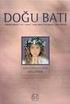 MERKEZİ KAYDİ SİSTEM KULLANICI KILAVUZU KÜPÜR İMHA İŞLEMLERİ İÇERİK VI. KÜPÜR İMHA İŞLEMLERİ... 1 A. Küpür İmha Durumunun Bildirilmesi Genel İlkeleri... 1 B. Küpür İmha Uygulamaları İşlem Akışı... 2 1.
MERKEZİ KAYDİ SİSTEM KULLANICI KILAVUZU KÜPÜR İMHA İŞLEMLERİ İÇERİK VI. KÜPÜR İMHA İŞLEMLERİ... 1 A. Küpür İmha Durumunun Bildirilmesi Genel İlkeleri... 1 B. Küpür İmha Uygulamaları İşlem Akışı... 2 1.
HACİZLİ KIYMET REHİN ÇIKIŞI
 MERKEZİ KAYDİ SİSTEM KULLANICI KILAVUZU HACİZLİ KIYMET REHİN ÇIKIŞI İÇERİK I. REHİN TEMİNAT İŞLEMLERİ... 1 A. ve Genel İlkeleri... 1 1. Rehin Teminat Çıkış İşlemleri... 2 1.1. Hacizli Rehinden Çıkış...
MERKEZİ KAYDİ SİSTEM KULLANICI KILAVUZU HACİZLİ KIYMET REHİN ÇIKIŞI İÇERİK I. REHİN TEMİNAT İŞLEMLERİ... 1 A. ve Genel İlkeleri... 1 1. Rehin Teminat Çıkış İşlemleri... 2 1.1. Hacizli Rehinden Çıkış...
ÖZEL SEKTÖR BORÇLANMA ARAÇLARI REPO VE BORÇ KAPATMA İŞLEMLERİ
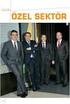 MERKEZİ KAYDİ SİSTEM KULLANICI KILAVUZU ÖZEL SEKTÖR BORÇLANMA ARAÇLARI REPO VE BORÇ KAPATMA İŞLEMLERİ İÇERİK I. Özel Sektör Borçlanma Araçları Repo ve Borç Kapatma İşlemleri... 1 A. ÖSBA Repo ve Borç Kapatma
MERKEZİ KAYDİ SİSTEM KULLANICI KILAVUZU ÖZEL SEKTÖR BORÇLANMA ARAÇLARI REPO VE BORÇ KAPATMA İŞLEMLERİ İÇERİK I. Özel Sektör Borçlanma Araçları Repo ve Borç Kapatma İşlemleri... 1 A. ÖSBA Repo ve Borç Kapatma
Üyeler Arası Hak Kullanım Kaynaklı Talep İşlemleri
 MERKEZİ KAYDİ SİSTEM KULLANICI KILAVUZU Üyeler Arası Hak Kullanım Kaynaklı Talep İşlemleri İÇERİK Kapsam... 1 İşleyiş... 1 Hak Kullanım Uygulamaları İşlem Akışı... 2 Üyeler Arası Hak Kullanım Kaynaklı
MERKEZİ KAYDİ SİSTEM KULLANICI KILAVUZU Üyeler Arası Hak Kullanım Kaynaklı Talep İşlemleri İÇERİK Kapsam... 1 İşleyiş... 1 Hak Kullanım Uygulamaları İşlem Akışı... 2 Üyeler Arası Hak Kullanım Kaynaklı
ONAYLANMIŞ BĐLĐNMEYEN PAY DÖNÜŞÜM (KAYDĐ ÖDEME) ĐPTAL UYGULAMASI
 MERKEZĐ KAYDĐ SĐSTEM KULLANICI KILAVUZU ONAYLANMIŞ BĐLĐNMEYEN PAY DÖNÜŞÜM (KAYDĐ ÖDEME) ĐPTAL UYGULAMASI ĐÇERĐK Onaylanmış Bilinmeyen Pay Đptal Đşlemi ve Genel Đlkeleri...1 Onaylanmış Bilinmeyen Pay Đptal
MERKEZĐ KAYDĐ SĐSTEM KULLANICI KILAVUZU ONAYLANMIŞ BĐLĐNMEYEN PAY DÖNÜŞÜM (KAYDĐ ÖDEME) ĐPTAL UYGULAMASI ĐÇERĐK Onaylanmış Bilinmeyen Pay Đptal Đşlemi ve Genel Đlkeleri...1 Onaylanmış Bilinmeyen Pay Đptal
BAĞLAM ÖZELLİKLİ KIYMET TRANSFER ONAY İŞLEMLERİ
 BAĞLAM ÖZELLİKLİ KIYMET TRANSFER ONAY İŞLEMLERİ İÇERİK A. BAĞLAM ÖZELLİKLİ KIYMET TRANSFER ONAY İŞLEMLERİ... 1 A1. Bağlamlı Transfer İhraççı Onay/Red... 1 A2. Bağlamlı Transfer İşleminin İptali... 3 A3.
BAĞLAM ÖZELLİKLİ KIYMET TRANSFER ONAY İŞLEMLERİ İÇERİK A. BAĞLAM ÖZELLİKLİ KIYMET TRANSFER ONAY İŞLEMLERİ... 1 A1. Bağlamlı Transfer İhraççı Onay/Red... 1 A2. Bağlamlı Transfer İşleminin İptali... 3 A3.
ELÜS İŞLEMLERİ KULLANICI KILAVUZU
 ELÜS İŞLEMLERİ KULLANICI KILAVUZU MERKEZİ KAYDİ SİSTEM ELÜS KULLANICI KILAVUZU İÇİNDEKİLER ELÜS İŞLEMLERİ... 3 US10 Şube Tanımlama Giriş / Güncelleme:... 3 US11 Şube Bilgileri Tanımlama Onay/ İptal:...
ELÜS İŞLEMLERİ KULLANICI KILAVUZU MERKEZİ KAYDİ SİSTEM ELÜS KULLANICI KILAVUZU İÇİNDEKİLER ELÜS İŞLEMLERİ... 3 US10 Şube Tanımlama Giriş / Güncelleme:... 3 US11 Şube Bilgileri Tanımlama Onay/ İptal:...
BRÜT NET TEMETTÜ FARKI TALEP ĐŞLEMLERĐ
 MERKEZĐ KAYDĐ SĐSTEM KULLANICI KILAVUZU BRÜT NET TEMETTÜ FARKI TALEP ĐŞLEMLERĐ ĐÇERĐK I. BRÜT NET TEMETTÜ FARKI TALEP ĐŞLEMLERĐ... 1 1. Brüt Net Temettü Farkı Talep Edilmesi Genel Đlkeleri... 1 2. Brüt
MERKEZĐ KAYDĐ SĐSTEM KULLANICI KILAVUZU BRÜT NET TEMETTÜ FARKI TALEP ĐŞLEMLERĐ ĐÇERĐK I. BRÜT NET TEMETTÜ FARKI TALEP ĐŞLEMLERĐ... 1 1. Brüt Net Temettü Farkı Talep Edilmesi Genel Đlkeleri... 1 2. Brüt
BORSADA İŞLEM GÖRMEYEN PAYLARIN BORSADA İŞLEM GÖREN
 MERKEZİ KAYDİ SİSTEM KULLANICI KILAVUZU BORSADA İŞLEM GÖRMEYEN PAYLARIN BORSADA İŞLEM GÖREN PAYLARA DÖNÜŞÜMÜ BİLDİRİMİ İÇERİK A. Borsada İşlem Görmeyen Payların Borsada İşlem Gören Paylara Dönüşümü Bildirimi
MERKEZİ KAYDİ SİSTEM KULLANICI KILAVUZU BORSADA İŞLEM GÖRMEYEN PAYLARIN BORSADA İŞLEM GÖREN PAYLARA DÖNÜŞÜMÜ BİLDİRİMİ İÇERİK A. Borsada İşlem Görmeyen Payların Borsada İşlem Gören Paylara Dönüşümü Bildirimi
A. Hacizli İtfa Stopaj Ödeme Genel İlkeleri
 A. HACİZLİ İTFA STOPAJ ÖDEME İŞLEMLERİ A. Hacizli İtfa Stopaj Ödeme Genel İlkeleri MKK tarafından haciz uygulaması veya hacze iştirak edilmesi işlemleri sonucunda HACZ alt hesabına bulunan menkul kıymetlerin
A. HACİZLİ İTFA STOPAJ ÖDEME İŞLEMLERİ A. Hacizli İtfa Stopaj Ödeme Genel İlkeleri MKK tarafından haciz uygulaması veya hacze iştirak edilmesi işlemleri sonucunda HACZ alt hesabına bulunan menkul kıymetlerin
İHRAÇÇI İŞLEMLERİ YATIRIMCI TAZMİN MERKEZİ TESLİM İŞLEMLERİ KILAVUZU
 İHRAÇÇI İŞLEMLERİ YATIRIMCI TAZMİN MERKEZİ TESLİM İŞLEMLERİ KILAVUZU İÇERİK YATIRIMCI TAZMİN MERKEZİ TESLİM İŞLEMLERİ... 1 Yatırımcı Tazmin Merkezi Menkul Kıymet Teslim İşlemleri Tanımlanacak Mesaj İşlevleri...
İHRAÇÇI İŞLEMLERİ YATIRIMCI TAZMİN MERKEZİ TESLİM İŞLEMLERİ KILAVUZU İÇERİK YATIRIMCI TAZMİN MERKEZİ TESLİM İŞLEMLERİ... 1 Yatırımcı Tazmin Merkezi Menkul Kıymet Teslim İşlemleri Tanımlanacak Mesaj İşlevleri...
1. MEVITAS MERKEZİ ELEKTRONİK VERİ İLETİM TOPLAMA ANALİZ SİSTEMİ GENEL İLKELERİ
 MEVİTAS İŞLEMLERİ İÇERİK MEVITAS İŞLEMLERİ... 1 1. MEVITAS Merkezi Elektronik Veri İletim Toplama Analiz Sistemi Genel İlkeleri... 1 2. MEVITAS YETKİLENDİRME İşlem Akışı... 2 A. MV20 MEVİTAS Yetkilendirme
MEVİTAS İŞLEMLERİ İÇERİK MEVITAS İŞLEMLERİ... 1 1. MEVITAS Merkezi Elektronik Veri İletim Toplama Analiz Sistemi Genel İlkeleri... 1 2. MEVITAS YETKİLENDİRME İşlem Akışı... 2 A. MV20 MEVİTAS Yetkilendirme
STEM KULLANICI KILAVUZU
 MERKEZĐ KAYDĐ SĐSTEM KULLANICI KILAVUZU HAK KULLANIM BĐLGĐLERĐ ĐLETĐM ĐŞLEMLERĐ ĐÇERĐK I. HAK KULLANIM BĐLGĐLERĐ ĐLETĐM ĐŞLEMLERĐ... 1 1. Hak Kullanım Bilgileri Đletim Genel Đlkeleri... 1 2. Hak Kullanım
MERKEZĐ KAYDĐ SĐSTEM KULLANICI KILAVUZU HAK KULLANIM BĐLGĐLERĐ ĐLETĐM ĐŞLEMLERĐ ĐÇERĐK I. HAK KULLANIM BĐLGĐLERĐ ĐLETĐM ĐŞLEMLERĐ... 1 1. Hak Kullanım Bilgileri Đletim Genel Đlkeleri... 1 2. Hak Kullanım
ALT/ART REHİN TEMİNAT İŞLEMLERİ
 MERKEZİ KAYDİ SİSTEM KULLANICI KILAVUZU ALT/ART REHİN TEMİNAT İŞLEMLERİ İÇERİK A. ALT/ART REHİN TEMİNAT İŞLEMLERİ...1 B. ALT/ART REHİN/TEMİNAT İŞLEMLERİNE İLİŞKİN İLKELER...1 C. ALT/ART REHİN İŞLEM AKIŞI...1
MERKEZİ KAYDİ SİSTEM KULLANICI KILAVUZU ALT/ART REHİN TEMİNAT İŞLEMLERİ İÇERİK A. ALT/ART REHİN TEMİNAT İŞLEMLERİ...1 B. ALT/ART REHİN/TEMİNAT İŞLEMLERİNE İLİŞKİN İLKELER...1 C. ALT/ART REHİN İŞLEM AKIŞI...1
TEMETTÜ/RÜÇHAN KUPONU KALMAYAN KIYMETLERĐN
 Ek- 3 MERKEZĐ KAYDĐ SĐSTEM KULLANICI KILAVUZU TEMETTÜ/RÜÇHAN KUPONU KALMAYAN KIYMETLERĐN TERTĐP BĐLGĐ GĐRĐŞ ĐŞLEMLERĐ ve KAYDĐLEŞME KAYITLARININ RAPORLANMASI Đçindekiler Đçindekiler... 2 1. Temettü Kuponu
Ek- 3 MERKEZĐ KAYDĐ SĐSTEM KULLANICI KILAVUZU TEMETTÜ/RÜÇHAN KUPONU KALMAYAN KIYMETLERĐN TERTĐP BĐLGĐ GĐRĐŞ ĐŞLEMLERĐ ve KAYDĐLEŞME KAYITLARININ RAPORLANMASI Đçindekiler Đçindekiler... 2 1. Temettü Kuponu
BORSADA ĐŞLEM GÖRMEYEN PAYLARIN BORSADA ĐŞLEM GÖREN PAYLARA DÖNÜŞÜMÜ BĐLDĐRĐMĐ
 MERKEZĐ KAYDĐ SĐSTEM KULLANICI KILAVUZU BORSADA ĐŞLEM GÖRMEYEN PAYLARIN BORSADA ĐŞLEM GÖREN PAYLARA DÖNÜŞÜMÜ BĐLDĐRĐMĐ ĐÇERĐK Borsada Đşlem Görmeyen Payların Borsada Đşlem Gören Paylara Dönüşümü Bildirimi
MERKEZĐ KAYDĐ SĐSTEM KULLANICI KILAVUZU BORSADA ĐŞLEM GÖRMEYEN PAYLARIN BORSADA ĐŞLEM GÖREN PAYLARA DÖNÜŞÜMÜ BĐLDĐRĐMĐ ĐÇERĐK Borsada Đşlem Görmeyen Payların Borsada Đşlem Gören Paylara Dönüşümü Bildirimi
İHRAÇÇI İŞLEMLERİ. IK58 Ödeme Yapılmayacak Üye Tanımlama İşlemleri MERKEZİ KAYDİ SİSTEM KULLANICI KLAVUZU
 İHRAÇÇI İŞLEMLERİ IK58 Ödeme Yapılmayacak Üye Tanımlama İşlemleri 1 İÇERİK İTFA KUPON İŞLEMLERİ... 3 İtfa Kupon Ödeme Yapılmayacak Üye İşlemleri... 3 IK58 Ödeme Yapılmayacak Üye Tanımlama-Silme Girişi...
İHRAÇÇI İŞLEMLERİ IK58 Ödeme Yapılmayacak Üye Tanımlama İşlemleri 1 İÇERİK İTFA KUPON İŞLEMLERİ... 3 İtfa Kupon Ödeme Yapılmayacak Üye İşlemleri... 3 IK58 Ödeme Yapılmayacak Üye Tanımlama-Silme Girişi...
1. GK Blokaj Mektubu Temsilcisi Tanımlama Đşlemleri
 MERKEZĐ KAYDĐ SĐSTEM KULLANICI KILAVUZU GENEL KURUL BLOKAJ MEKTUBU TESLĐM TEMSĐLCĐSĐ TANIMLAMA VE GENEL KURUL BLOKAJ MEKTUBU TALEP ĐLETĐMĐ Đçindekiler Đçindekiler... 2 1. GK Blokaj Mektubu Temsilcisi Tanımlama
MERKEZĐ KAYDĐ SĐSTEM KULLANICI KILAVUZU GENEL KURUL BLOKAJ MEKTUBU TESLĐM TEMSĐLCĐSĐ TANIMLAMA VE GENEL KURUL BLOKAJ MEKTUBU TALEP ĐLETĐMĐ Đçindekiler Đçindekiler... 2 1. GK Blokaj Mektubu Temsilcisi Tanımlama
TEFASP DE İŞLEM GÖREN GARANTİLİ VE KORUMALI YATIRIM FONLARININ İTFA VE KUPON ÖDEME İŞLEMLERİ
 MERKEZİ KAYDİ SİSTEM KULLANICI KILAVUZU TEFASP DE İŞLEM GÖREN GARANTİLİ VE KORUMALI YATIRIM FONLARININ İTFA VE KUPON ÖDEME İŞLEMLERİ İÇERİK I. KORUMALI VE GARANTİLİ YATIRIM FONU İTFA VE KUPON ÖDEME İŞLEMLERİ...
MERKEZİ KAYDİ SİSTEM KULLANICI KILAVUZU TEFASP DE İŞLEM GÖREN GARANTİLİ VE KORUMALI YATIRIM FONLARININ İTFA VE KUPON ÖDEME İŞLEMLERİ İÇERİK I. KORUMALI VE GARANTİLİ YATIRIM FONU İTFA VE KUPON ÖDEME İŞLEMLERİ...
Fiili Dolaşımda Olmayan Ortak Bildirim
 MERKEZİ KAYDİ SİSTEM KULLANICI KILAVUZU Fiili Dolaşımda Olmayan Ortak Bildirim İşlemleri İÇERİK Fiili Dolaşımda Olmayan Ortak Bildirim İşlem Akışı... 1 TH136 Fiili Dolaşımda Olmayan Ortak Bildirim Giriş...
MERKEZİ KAYDİ SİSTEM KULLANICI KILAVUZU Fiili Dolaşımda Olmayan Ortak Bildirim İşlemleri İÇERİK Fiili Dolaşımda Olmayan Ortak Bildirim İşlem Akışı... 1 TH136 Fiili Dolaşımda Olmayan Ortak Bildirim Giriş...
ELÜS İŞLEMLERİ KULLANICI KILAVUZU
 ELÜS İŞLEMLERİ KULLANICI KILAVUZU MERKEZİ KAYDİ SİSTEM ELÜS KULLANICI KILAVUZU ELÜS İŞLEMLERİ... 3 US10 Şube Tanımlama Giriş Güncelleme:... 3 US11 Şube Bilgileri Tanımlama Onay/ İptal:... 5 US14 Elüs ISIN
ELÜS İŞLEMLERİ KULLANICI KILAVUZU MERKEZİ KAYDİ SİSTEM ELÜS KULLANICI KILAVUZU ELÜS İŞLEMLERİ... 3 US10 Şube Tanımlama Giriş Güncelleme:... 3 US11 Şube Bilgileri Tanımlama Onay/ İptal:... 5 US14 Elüs ISIN
Bilinmeyen Pay Dönüşüm İşlemleri
 Bilinmeyen Pay Dönüşüm İşlemleri İÇERİK Bilinmeyen Pay Dönüşüm İşlem Akışı... 3 Bilinmeyen Pay Dönüşüm İşlemleri (İhraççı İşlemi)... 3 Bilinmeyen Pay Dönüşüm (ONAY) İşlemleri (İhraççı İşlemi)... 7 Bilinmeyen
Bilinmeyen Pay Dönüşüm İşlemleri İÇERİK Bilinmeyen Pay Dönüşüm İşlem Akışı... 3 Bilinmeyen Pay Dönüşüm İşlemleri (İhraççı İşlemi)... 3 Bilinmeyen Pay Dönüşüm (ONAY) İşlemleri (İhraççı İşlemi)... 7 Bilinmeyen
KIYMET TRANSFER. EKRAN KILAVUZU v.01
 KIYMET TRANSFER EŞLEŞTİRME İŞLEMLERİ MKS EKRAN KILAVUZU v.01 AMAÇ... 3 KTE10 Kıymet Transfer Eşleştirme Giriş... 4 KTE12 Kıymet Transfer Eşleştirme Onay/İptal... 7 KTE14 Adınıza Gelen Talimatlar... 10
KIYMET TRANSFER EŞLEŞTİRME İŞLEMLERİ MKS EKRAN KILAVUZU v.01 AMAÇ... 3 KTE10 Kıymet Transfer Eşleştirme Giriş... 4 KTE12 Kıymet Transfer Eşleştirme Onay/İptal... 7 KTE14 Adınıza Gelen Talimatlar... 10
1. Online Mutabakat Bildirim İşlemleri
 MERKEZİ KAYDİ SİSTEM KULLANICI KILAVUZU ONLINE MUTABAKAT BİLDİRİMİ İçindekiler İçindekiler... 2 1. Online Mutabakat Bildirim İşlemleri... 3 a. Online Mutabakat Bildirim İşlemleri Genel İş Akışı... 3 b.
MERKEZİ KAYDİ SİSTEM KULLANICI KILAVUZU ONLINE MUTABAKAT BİLDİRİMİ İçindekiler İçindekiler... 2 1. Online Mutabakat Bildirim İşlemleri... 3 a. Online Mutabakat Bildirim İşlemleri Genel İş Akışı... 3 b.
TAKASBANK ALTIN TRANSFER İŞLEMLERİ ÜYE KULLANICI KILAVUZU
 TAKASBANK ALTIN TRANSFER İŞLEMLERİ ÜYE KULLANICI KILAVUZU İÇİNDEKİLER İÇİNDEKİLER... 2 SÜRÜM GEÇMİŞİ... 4 1 GENEL KURALLAR... 5 1.1 GENEL İŞLEYİŞ... 5 1.2 ALTIN TRANSFER... 6 2 TAKASBANK ALTIN TRANSFER
TAKASBANK ALTIN TRANSFER İŞLEMLERİ ÜYE KULLANICI KILAVUZU İÇİNDEKİLER İÇİNDEKİLER... 2 SÜRÜM GEÇMİŞİ... 4 1 GENEL KURALLAR... 5 1.1 GENEL İŞLEYİŞ... 5 1.2 ALTIN TRANSFER... 6 2 TAKASBANK ALTIN TRANSFER
HESAP İŞLEMLERİ. TH38 Sicil Bilgileri Değişiklik Bildirimi TH64 MERNIS/VKN Tamamlama
 HESAP İŞLEMLERİ TH38 Sicil Bilgileri Değişiklik Bildirimi TH64 MERNIS/VKN Tamamlama TH38 Sicil Bilgi Değişiklik Yerli gerçek kişiler için manuel olarak güncellenebilen bir bilgi bulunmamaktadır. Yatırımcının
HESAP İŞLEMLERİ TH38 Sicil Bilgileri Değişiklik Bildirimi TH64 MERNIS/VKN Tamamlama TH38 Sicil Bilgi Değişiklik Yerli gerçek kişiler için manuel olarak güncellenebilen bir bilgi bulunmamaktadır. Yatırımcının
Giriş. TÜRKİYE ESNAF VE SANATKARLARI KONFEDERASYONU Online İşlemler (Dolaşım Belge İşlemleri A.TR) Kullanma Kılavuzu
 Giriş Bu kılavuz; Türkiye Esnaf ve Sanatkarları Konfederasyonu (TESK) Online İşlemleri arasında yer alan A.TR Dolaşım Belgesi ve Menşe İspat belgelerinin elektronik ortamda düzenlenmesi, onaylanması ve
Giriş Bu kılavuz; Türkiye Esnaf ve Sanatkarları Konfederasyonu (TESK) Online İşlemleri arasında yer alan A.TR Dolaşım Belgesi ve Menşe İspat belgelerinin elektronik ortamda düzenlenmesi, onaylanması ve
Giriş. TÜRKİYE ESNAF VE SANATKARLARI KONFEDERASYONU Online İşlemler (Dolaşım Belge İşlemleri Menşe İspat D-8) Kullanma Kılavuzu v4
 Giriş Bu kılavuz; Türkiye Esnaf ve Sanatkarları Konfederasyonu (TESK) Online İşlemleri arasında yer alan MENŞE İSPAT D-8 Dolaşım Belgesi ve Menşe İspat belgelerinin elektronik ortamda düzenlenmesi, onaylanması
Giriş Bu kılavuz; Türkiye Esnaf ve Sanatkarları Konfederasyonu (TESK) Online İşlemleri arasında yer alan MENŞE İSPAT D-8 Dolaşım Belgesi ve Menşe İspat belgelerinin elektronik ortamda düzenlenmesi, onaylanması
Giriş. TÜRKİYE ESNAF VE SANATKARLARI KONFEDERASYONU Online İşlemler (Dolaşım Belge İşlemleri Menşe Şahadetnamesi) Kullanma Kılavuzu v5
 Giriş Bu kılavuz; Türkiye Esnaf ve Sanatkarları Konfederasyonu (TESK) Online İşlemleri arasında yer alan MENŞE ŞAHADETNAMESİ Dolaşım Belgesi ve Menşe İspat belgelerinin elektronik ortamda düzenlenmesi,
Giriş Bu kılavuz; Türkiye Esnaf ve Sanatkarları Konfederasyonu (TESK) Online İşlemleri arasında yer alan MENŞE ŞAHADETNAMESİ Dolaşım Belgesi ve Menşe İspat belgelerinin elektronik ortamda düzenlenmesi,
TÜRKİYE ESNAF VE SANATKARLARI KONFEDERASYONU Online İşlemler (Dolaşım Belge İşlemleri EURO-MED) Kullanma Kılavuzu v6
 Giriş Bu kılavuz; Türkiye Esnaf ve Sanatkarları Konfederasyonu (TESK) Online İşlemleri arasında yer alan EUROMED Dolaşım Belgesi ve Menşe İspat belgelerinin elektronik ortamda düzenlenmesi, onaylanması
Giriş Bu kılavuz; Türkiye Esnaf ve Sanatkarları Konfederasyonu (TESK) Online İşlemleri arasında yer alan EUROMED Dolaşım Belgesi ve Menşe İspat belgelerinin elektronik ortamda düzenlenmesi, onaylanması
1. AS30 Hisse Alım Satım Onaylama
 1. AS30 Hisse Alım Satım Onaylama Aracı kuruluşlar Hisse senedi Piyasası ve Hisse Tercihli Rep Piyasası işlemlerine ilişkin takas tarihi bazında alım satım kayıtlarını naylayabilmeleri amacıyla kullanılmaktadır.
1. AS30 Hisse Alım Satım Onaylama Aracı kuruluşlar Hisse senedi Piyasası ve Hisse Tercihli Rep Piyasası işlemlerine ilişkin takas tarihi bazında alım satım kayıtlarını naylayabilmeleri amacıyla kullanılmaktadır.
efinans Finansal İşlemler Modülü Kullanım Kılavuzu
 1 efinans Finansal İşlemler Modülü Kullanım Kılavuzu 2015 2 İÇİNDEKİLER 1 GİRİŞ...3 2 UYGULAMAYA ERİŞİM...4 3 YETKİLENDİRME...5 3.1 Kullanıcı Rol Tanımları... 5 Firma Finansman Kullanıcı Rolü... 5 efinans
1 efinans Finansal İşlemler Modülü Kullanım Kılavuzu 2015 2 İÇİNDEKİLER 1 GİRİŞ...3 2 UYGULAMAYA ERİŞİM...4 3 YETKİLENDİRME...5 3.1 Kullanıcı Rol Tanımları... 5 Firma Finansman Kullanıcı Rolü... 5 efinans
İŞ LİSTESİ. Ekran 1: İş Listesi- İşler
 İŞ LİSTESİ Erişim Yolu : EBYS (Elektronik Belge Yönetim Sistemi) Ana Menü İşlevi : EBYS ye bağlanıldığında ilk gelen ekrandır. Kullanıcıların kendilerine gelen tüm evrakları gördükleri ve hızlı işlem yapabildikleri
İŞ LİSTESİ Erişim Yolu : EBYS (Elektronik Belge Yönetim Sistemi) Ana Menü İşlevi : EBYS ye bağlanıldığında ilk gelen ekrandır. Kullanıcıların kendilerine gelen tüm evrakları gördükleri ve hızlı işlem yapabildikleri
KIYMET TRANSFER E LE T RME LEMLER
 KIYMET TRANSFER EŞLEŞTİRME İŞLEMLERİ KTE10 Kıymet Transfer Eşleştirme Giriş... 33 KTE12 Kıymet Transfer Eşleştirme Onay/İptal... 1010 KTE14 Adınıza Gelen Talimatlar... 1515 KTE18 Kıymet Transfer Eşleştirme
KIYMET TRANSFER EŞLEŞTİRME İŞLEMLERİ KTE10 Kıymet Transfer Eşleştirme Giriş... 33 KTE12 Kıymet Transfer Eşleştirme Onay/İptal... 1010 KTE14 Adınıza Gelen Talimatlar... 1515 KTE18 Kıymet Transfer Eşleştirme
TRAGARAN91N1 TREGRAN00011 TRRTRKC00018 TRETRKC00016 TRAYKBNK91N6
 EK-2 MKK GENEL TEST İŞLEM SENARYOLARI I.SİSTEM BAĞLANTISI Sistem bağlantısı üye kullanıcılarına ait Smart Kartlar aracılığı ile sağlanacaktır. Üyelerin smart kartlarına ilişkin PIN kodları girişini izleyen
EK-2 MKK GENEL TEST İŞLEM SENARYOLARI I.SİSTEM BAĞLANTISI Sistem bağlantısı üye kullanıcılarına ait Smart Kartlar aracılığı ile sağlanacaktır. Üyelerin smart kartlarına ilişkin PIN kodları girişini izleyen
Hak Kullanım Bilgileri İletim İşlem Akışı Hak Kullanım Bilgileri İletim Genel İlkeleri... 7
 İHRAÇÇI İŞLEMLERİ İÇERİK V. İHRAÇÇI İŞLEMLERİ... 1 HAK KULLANIM İŞLEMLERİ... 1 Hak Kullanım İşlemleri (Bedelli, Bedelsiz Sermaye Artırımı, Sermaye Azaltımı, Ortaklıktan Çıkarma ve Temettü Dağıtım) Uygulama
İHRAÇÇI İŞLEMLERİ İÇERİK V. İHRAÇÇI İŞLEMLERİ... 1 HAK KULLANIM İŞLEMLERİ... 1 Hak Kullanım İşlemleri (Bedelli, Bedelsiz Sermaye Artırımı, Sermaye Azaltımı, Ortaklıktan Çıkarma ve Temettü Dağıtım) Uygulama
PALET TEYİT EKRANI EĞİTİM NOTU
 PALET TEYİT EKRANI EĞİTİM NOTU 1. Adım: Oturumu aç Butonunun üzerini tıklayın. 2. Adım: Kullanıcı adı ve parolanızı ilgili kutucuklara yazın ve Enter tuşuna basın. 3. Adım: 1 Kullanıcı adı ve şifrenizi
PALET TEYİT EKRANI EĞİTİM NOTU 1. Adım: Oturumu aç Butonunun üzerini tıklayın. 2. Adım: Kullanıcı adı ve parolanızı ilgili kutucuklara yazın ve Enter tuşuna basın. 3. Adım: 1 Kullanıcı adı ve şifrenizi
İSTANBUL ÜNİVERSİTESİ. Kalite Yönetim Sistemi Kullanım Kılavuzu
 2017 İSTANBUL ÜNİVERSİTESİ Kalite Yönetim Sistemi Kullanım Kılavuzu İÇİNDEKİLER 1. GİRİŞ... 2 1.1 AMAÇ...2 2. SİSTEME GİRİŞ... 2 3. YÖNETİM... 7 3.1 SÜREÇ TANIM...7 3.2 VERİ GİRİŞİ...8 4. DOKÜMAN YÖNETİMİ...
2017 İSTANBUL ÜNİVERSİTESİ Kalite Yönetim Sistemi Kullanım Kılavuzu İÇİNDEKİLER 1. GİRİŞ... 2 1.1 AMAÇ...2 2. SİSTEME GİRİŞ... 2 3. YÖNETİM... 7 3.1 SÜREÇ TANIM...7 3.2 VERİ GİRİŞİ...8 4. DOKÜMAN YÖNETİMİ...
KAMU ELEKTRONİK ÖDEME SİSTEMİ UYGULAMA KILAVUZU
 KAMU ELEKTRONİK ÖDEME SİSTEMİ UYGULAMA KILAVUZU Bu kılavuzda gönderme emirlerinin KEÖS üzerinden Merkez Bankasına aktarılmasına ilişkin formlar hakkında bilgi verilmektedir. KEÖS Bilindiği üzere 18/06/2011
KAMU ELEKTRONİK ÖDEME SİSTEMİ UYGULAMA KILAVUZU Bu kılavuzda gönderme emirlerinin KEÖS üzerinden Merkez Bankasına aktarılmasına ilişkin formlar hakkında bilgi verilmektedir. KEÖS Bilindiği üzere 18/06/2011
HYS KANITLAYICI BELGE KILAVUZU. TEMMUZ-2014 Uygulama Geliştirme ve Destek Şubesi
 HYS KANITLAYICI BELGE KILAVUZU TEMMUZ-2014 Uygulama Geliştirme ve Destek Şubesi İçindekiler Tablosu GİRİŞ...2 I. BÖLÜM...3 HARCAMA BİRİMİ TARAFINDAN YAPILACAK İŞLEMLER...3 A. Kanıtlayıcı Belge Ekleme...3
HYS KANITLAYICI BELGE KILAVUZU TEMMUZ-2014 Uygulama Geliştirme ve Destek Şubesi İçindekiler Tablosu GİRİŞ...2 I. BÖLÜM...3 HARCAMA BİRİMİ TARAFINDAN YAPILACAK İŞLEMLER...3 A. Kanıtlayıcı Belge Ekleme...3
TÜRKİYE ESNAF VE SANATKARLARI KONFEDERASYONU Online İşlemler (Basılı Evrak Stok Takip Sistemi ) Kullanma Kılavuzu
 1. Giriş Bu kılavuz; Türkiye Esnaf ve Sanatkarları Konfederasyonu Online İşlemler sisteminde, Basılı Evrak Stok Takip Sisteminin kullanımını anlatmak amacı ile hazırlanmıştır. Bu sistem ile; - Basılı Evrak
1. Giriş Bu kılavuz; Türkiye Esnaf ve Sanatkarları Konfederasyonu Online İşlemler sisteminde, Basılı Evrak Stok Takip Sisteminin kullanımını anlatmak amacı ile hazırlanmıştır. Bu sistem ile; - Basılı Evrak
Birim Gezici Hizmet Lokasyon Atama İşlemleri. Sağlık Bilgi Sistemleri Genel Müdürlüğü. Proje Geliştirme Daire Başkanlığı
 YÖNETİM WEB UYGULAMALARI EĞİTİM DOKÜMANI Birim Gezici Hizmet Lokasyon Atama İşlemleri Tarih: 11.06.2015 Sağlık Bilgi Sistemleri Genel Müdürlüğü Proje Geliştirme Daire Başkanlığı Hazırlayan: Uğur KAYA Versiyon
YÖNETİM WEB UYGULAMALARI EĞİTİM DOKÜMANI Birim Gezici Hizmet Lokasyon Atama İşlemleri Tarih: 11.06.2015 Sağlık Bilgi Sistemleri Genel Müdürlüğü Proje Geliştirme Daire Başkanlığı Hazırlayan: Uğur KAYA Versiyon
Asis Akıllı Bilet Mobil Android Uygulaması Mobil Ulaşım Rehberi. www.akillibiletim.com
 Asis Akıllı Bilet Mobil Android Uygulaması Mobil Ulaşım Rehberi www.akillibiletim.com Açıklama Kullanıcılara kolaylık sağlayan Asis Akıllı Bilet Mobil Ulaşım Rehberi ile www.akillibiletim.com sitesine
Asis Akıllı Bilet Mobil Android Uygulaması Mobil Ulaşım Rehberi www.akillibiletim.com Açıklama Kullanıcılara kolaylık sağlayan Asis Akıllı Bilet Mobil Ulaşım Rehberi ile www.akillibiletim.com sitesine
T.C. TOPRAK MAHSULLERİ OFİSİ GENEL MÜDÜRLÜĞÜ Bilgi İşlem Dairesi Başkanlığı
 T.C. TOPRAK MAHSULLERİ OFİSİ GENEL MÜDÜRLÜĞÜ Bilgi İşlem Dairesi Başkanlığı Sayı :B.12.2.TMO-00 77 00 03-705-99 /960 13/08/2012 Konu : 2012-2013 Alım Dönemi Mısır Ürünü Randevu Sistemi Uygulamaları İlgi
T.C. TOPRAK MAHSULLERİ OFİSİ GENEL MÜDÜRLÜĞÜ Bilgi İşlem Dairesi Başkanlığı Sayı :B.12.2.TMO-00 77 00 03-705-99 /960 13/08/2012 Konu : 2012-2013 Alım Dönemi Mısır Ürünü Randevu Sistemi Uygulamaları İlgi
DÖNER SERMAYE MALİ YÖNETİM SİSTEMİ
 I. BÜTÇE MODÜLÜ Yetki ve Yetkililer DÖNER SERMAYE MALİ YÖNETİM SİSTEMİ oluşur. Bütçe modülü, işletme veri giriş yetkisi, işletme bütçe onay yetkisi ve merkez bütçe onay yetkilerinden ve yetkililerinden
I. BÜTÇE MODÜLÜ Yetki ve Yetkililer DÖNER SERMAYE MALİ YÖNETİM SİSTEMİ oluşur. Bütçe modülü, işletme veri giriş yetkisi, işletme bütçe onay yetkisi ve merkez bütçe onay yetkilerinden ve yetkililerinden
VAKIFBANK SANAL POS PANELİ KULLANICI KILAVUZU
 VAKIFBANK SANAL POS PANELİ KULLANICI KILAVUZU DEĞERLİ ÜYE İŞYERİMİZ! Vakıfbank Sanal POS Ekibi olarak, sizlere daha iyi hizmet verebilmek için çalışmaya devam ediyoruz. İlerleyen dönemlerde panelimizin
VAKIFBANK SANAL POS PANELİ KULLANICI KILAVUZU DEĞERLİ ÜYE İŞYERİMİZ! Vakıfbank Sanal POS Ekibi olarak, sizlere daha iyi hizmet verebilmek için çalışmaya devam ediyoruz. İlerleyen dönemlerde panelimizin
Konu : 2017 Yılına, Yılsonu Devir İşlemleri
 Bilgi Konu : 2017 Yılına, Yılsonu Devir İşlemleri Presto Plus da iki farklı tip devir yapılabilir. İhtiyaca göre bu iki devir programından birisi tercih edilerek devir işlemi yapılmalıdır. Devir işlemlerinden
Bilgi Konu : 2017 Yılına, Yılsonu Devir İşlemleri Presto Plus da iki farklı tip devir yapılabilir. İhtiyaca göre bu iki devir programından birisi tercih edilerek devir işlemi yapılmalıdır. Devir işlemlerinden
MGM GİB EMANET SORGULAMA VE MUHASEBELEŞTİRME KILAVUZU
 MGM GİB EMANET SORGULAMA VE MUHASEBELEŞTİRME KILAVUZU Mart -2015 Uygulama Geliştirme ve Destek Şubesi Kılavuzun Adı Güncelleme Tarihi MGM GİB EMANET SORGULAMA VE MUHASEBELEŞTİRME KILAVUZU 20.03.2015 AÇIKLAMA
MGM GİB EMANET SORGULAMA VE MUHASEBELEŞTİRME KILAVUZU Mart -2015 Uygulama Geliştirme ve Destek Şubesi Kılavuzun Adı Güncelleme Tarihi MGM GİB EMANET SORGULAMA VE MUHASEBELEŞTİRME KILAVUZU 20.03.2015 AÇIKLAMA
Kantar Otomasyonu Özellikler Kullanım Satış Kamyon Hareketleri Ağırlık Bilgisi... 9
 İçindekiler Tablosu Kantar Otomasyonu... 3 1.Özellikler... 3 2.Kullanım... 3 2.1. Satış... 4 2.2. Kamyon Hareketleri... 8 2.2.1. Ağırlık Bilgisi... 9 2.3. Ayarlar... 10 2.3.1. Kullanıcı Tanımlama... 11
İçindekiler Tablosu Kantar Otomasyonu... 3 1.Özellikler... 3 2.Kullanım... 3 2.1. Satış... 4 2.2. Kamyon Hareketleri... 8 2.2.1. Ağırlık Bilgisi... 9 2.3. Ayarlar... 10 2.3.1. Kullanıcı Tanımlama... 11
ÜYE FİRMA İŞLEMLERİ 1
 1 Hazırlayan Tarih İmza Özge Bakülüer Gözden Geçiren Tarih İmza Devrim Erdönmez Onaylayan Tarih İmza İDARE 2 Revizyon Takip Tablosu Güncel Revizyon Yayımlanma Tarihi Açıklama 1.0 İlk revizyon 3 İÇİNDEKİLER
1 Hazırlayan Tarih İmza Özge Bakülüer Gözden Geçiren Tarih İmza Devrim Erdönmez Onaylayan Tarih İmza İDARE 2 Revizyon Takip Tablosu Güncel Revizyon Yayımlanma Tarihi Açıklama 1.0 İlk revizyon 3 İÇİNDEKİLER
HAL KAYIT SİSTEMİ HAL HAKEM HEYETİ İŞLEMLERİ KULLANICI KILAVUZU
 HAL KAYIT SİSTEMİ HAL HAKEM HEYETİ İŞLEMLERİ KULLANICI KILAVUZU Ekim 2015 İçindekiler 1. HAL KAYIT SİSTEMİ NE GİRİŞ... 2 2. HAL HAKEM HEYETİ BAŞVURU OLUŞTURMA SÜRECİ... 2 2.1. BAŞVURU İÇİN GEREKLİ BİLGİLERİN
HAL KAYIT SİSTEMİ HAL HAKEM HEYETİ İŞLEMLERİ KULLANICI KILAVUZU Ekim 2015 İçindekiler 1. HAL KAYIT SİSTEMİ NE GİRİŞ... 2 2. HAL HAKEM HEYETİ BAŞVURU OLUŞTURMA SÜRECİ... 2 2.1. BAŞVURU İÇİN GEREKLİ BİLGİLERİN
İÇERİK MERKEZİ KAYDİ SİSTEM KULLANICI KLAVUZU
 FON İŞLEMLERİ İÇERİK 1. Yatırım Fnları İşlemleri Klavuzu... 3 2. Alım Satım İşlemi Parametre Tanımlama... 3 3. Aracı Kurum Banka Alım/Satım Bildirim İşlemleri... 6 4. Aracı Kurum Banka Alım/Satım İşlemleri
FON İŞLEMLERİ İÇERİK 1. Yatırım Fnları İşlemleri Klavuzu... 3 2. Alım Satım İşlemi Parametre Tanımlama... 3 3. Aracı Kurum Banka Alım/Satım Bildirim İşlemleri... 6 4. Aracı Kurum Banka Alım/Satım İşlemleri
TEK PENCERE SİSTEMİ DAHİLDE İŞLEME İZNİ
 2016 TEK PENCERE SİSTEMİ DAHİLDE İŞLEME İZNİ YÜKÜMLÜ RİSK YÖNETİMİ VE KONTROL GENEL MÜDÜRLÜĞÜ KILAVUZU TPS-910-GEÇİCİ İTHALAT İZNİ BELGESİ Versiyon 1.1 Bakanlığımız web sayfasından https://uygulama.gtb.gov.tr/tekpencere
2016 TEK PENCERE SİSTEMİ DAHİLDE İŞLEME İZNİ YÜKÜMLÜ RİSK YÖNETİMİ VE KONTROL GENEL MÜDÜRLÜĞÜ KILAVUZU TPS-910-GEÇİCİ İTHALAT İZNİ BELGESİ Versiyon 1.1 Bakanlığımız web sayfasından https://uygulama.gtb.gov.tr/tekpencere
KEÖS UYGULAMALARINA YETKİLENDİRME KILAVUZU
 KEÖS UYGULAMALARINA YETKİLENDİRME KILAVUZU İçindekiler 1.BİRİM SORUMLUSU TANIMLAMA 3 2.BİRİM SORUMLUSUNA VEKALET VERME İŞLEMİ.12 3.BİRİM SORUMLUSU SERTİFİKA OLUŞTURMA 18 4.TALİMAT AKTARMA YETKİLİSİ VEYA
KEÖS UYGULAMALARINA YETKİLENDİRME KILAVUZU İçindekiler 1.BİRİM SORUMLUSU TANIMLAMA 3 2.BİRİM SORUMLUSUNA VEKALET VERME İŞLEMİ.12 3.BİRİM SORUMLUSU SERTİFİKA OLUŞTURMA 18 4.TALİMAT AKTARMA YETKİLİSİ VEYA
 AKBANK VOBFX-FOREKS KULLANIMI Ana Menülerin Ayarlanması Emir İletimi Portföy Takibi Ana Menülerin Ayarlanması Foreks programı default olarak bazı penceler ile beraber gelir, ancak bu klavuzda boş geldiği
AKBANK VOBFX-FOREKS KULLANIMI Ana Menülerin Ayarlanması Emir İletimi Portföy Takibi Ana Menülerin Ayarlanması Foreks programı default olarak bazı penceler ile beraber gelir, ancak bu klavuzda boş geldiği
İçindekiler Tablosu Talep Destek Yönetim Sistemi Programı...3
 İçindekiler Tablosu Talep Destek Yönetim Sistemi Programı...3 1. Özellikler.3 2. Kullanım..3 2.1. Ana Sayfa..5 2.2. Talep Modülü.7 2.3. Takibim Modülü 9 2.4. Takipte Modülü..11 2.5. Silinen Talepler Modülü...11
İçindekiler Tablosu Talep Destek Yönetim Sistemi Programı...3 1. Özellikler.3 2. Kullanım..3 2.1. Ana Sayfa..5 2.2. Talep Modülü.7 2.3. Takibim Modülü 9 2.4. Takipte Modülü..11 2.5. Silinen Talepler Modülü...11
Kullanıcı Kılavuzu. T.C. İçişleri Bakanlığı Bilgi İşlem Dairesi Başkanlığı YETKİ MODÜLÜ YETKİ AMİR İŞLEMLERİ. Didem AKKAYA Şubat 2014 v1.
 Kullanıcı Kılavuzu T.C. İçişleri Bakanlığı Bilgi İşlem Dairesi Başkanlığı YETKİ MODÜLÜ YETKİ AMİR İŞLEMLERİ Didem AKKAYA Şubat 2014 v1.0 İçindekiler 1. Giriş... 2 2. Amir Tarafından Taleplerin Listelenmesi...
Kullanıcı Kılavuzu T.C. İçişleri Bakanlığı Bilgi İşlem Dairesi Başkanlığı YETKİ MODÜLÜ YETKİ AMİR İŞLEMLERİ Didem AKKAYA Şubat 2014 v1.0 İçindekiler 1. Giriş... 2 2. Amir Tarafından Taleplerin Listelenmesi...
İlgili sayfa ulaşmak için metnin üzerine TIKLAYINIZ.
 1 - GİRİŞ 1 2 - PORTAL / ANA SAYFA 1 2.1 Sisteme Giriş Yapılması 2 İlgili sayfa ulaşmak için metnin üzerine TIKLAYINIZ.! SİSTEM YÖNETİMİ 1 - GİRİŞ Bu doküman içerisinde, hizmete sunulan Sistem Yönetiminin
1 - GİRİŞ 1 2 - PORTAL / ANA SAYFA 1 2.1 Sisteme Giriş Yapılması 2 İlgili sayfa ulaşmak için metnin üzerine TIKLAYINIZ.! SİSTEM YÖNETİMİ 1 - GİRİŞ Bu doküman içerisinde, hizmete sunulan Sistem Yönetiminin
Çek ĠĢlemler Kullanım ve Uyarlama Dokümanı
 Çek Modülü Kullanım ve 1.Portföy ve Statü Tanımı programdır. programı çek ait kullanılmak istenen bütün Portföy ve statülerin belirlendiği Çek modülünde ilk olarak tanımıdır. Portföy ve Karşılıksız portföy
Çek Modülü Kullanım ve 1.Portföy ve Statü Tanımı programdır. programı çek ait kullanılmak istenen bütün Portföy ve statülerin belirlendiği Çek modülünde ilk olarak tanımıdır. Portföy ve Karşılıksız portföy
AYDES PROJESİ NAKLİYE HİZMET GRUBU EĞİTİM DOKÜMANI
 AYDES PROJESİ NAKLİYE HİZMET GRUBU İÇİNDEKİLER 1. ŞEKİLLER LİSTESİ... 3 2. DOKÜMAN SÜRÜMLERİ... 4 3. NAKLİYE HİZMET GRUBU... 5 3.1 NAKLİYE İŞLEMLERİ SEÇİM... 5 3.1.1 Nakliye Hizmet Grubu Talep - Cevap
AYDES PROJESİ NAKLİYE HİZMET GRUBU İÇİNDEKİLER 1. ŞEKİLLER LİSTESİ... 3 2. DOKÜMAN SÜRÜMLERİ... 4 3. NAKLİYE HİZMET GRUBU... 5 3.1 NAKLİYE İŞLEMLERİ SEÇİM... 5 3.1.1 Nakliye Hizmet Grubu Talep - Cevap
NES Değişim. Nes Değişim Hizmetleri Yazılımı. Nes Değişim Kullanım Kılavuzu
 NES Değişim Nes Değişim Hizmetleri Yazılımı Nes Değişim Kullanım Kılavuzu 2014 TÜRKTRUST Bilgi İletişim ve Bilişim Güvenliği Hizmetleri A.Ş. Her hakkı saklıdır. İçindekiler 1 Duyuru... 2 2 Giriş... 3 2.1
NES Değişim Nes Değişim Hizmetleri Yazılımı Nes Değişim Kullanım Kılavuzu 2014 TÜRKTRUST Bilgi İletişim ve Bilişim Güvenliği Hizmetleri A.Ş. Her hakkı saklıdır. İçindekiler 1 Duyuru... 2 2 Giriş... 3 2.1
MÜŞTERİ EVRAK GİRİŞ SİSTEMİ KULLANICI KILAVUZU
 MÜŞTERİ EVRAK GİRİŞ SİSTEMİ KULLANICI KILAVUZU İçindekiler Giriş Müşteri Evrak Giriş Sistemi Adres Bilgileri... 3 Müşteri Evrak Giriş Sistemi Kullanıcı Ekranları Kullanıcı Girişi... 4 Müşteri Bilgileri...
MÜŞTERİ EVRAK GİRİŞ SİSTEMİ KULLANICI KILAVUZU İçindekiler Giriş Müşteri Evrak Giriş Sistemi Adres Bilgileri... 3 Müşteri Evrak Giriş Sistemi Kullanıcı Ekranları Kullanıcı Girişi... 4 Müşteri Bilgileri...
E-İMZA EVRAK İMZALAMA İŞLEMLERİ KULLANIM KILAVUZU
 E-İMZA EVRAK İMZALAMA İŞLEMLERİ KULLANIM KILAVUZU 2010 1 İÇİNDEKİLER: 1 AMIR TIPINDEKI KULLANICILARIN E-İMZA İLE EVRAK İMZALAMA İŞLEMLERI... 3 1.1 AMIR KULLANICISI SAYFASI:... 3 1.2 AMIR SAYFASI İMZALAMA
E-İMZA EVRAK İMZALAMA İŞLEMLERİ KULLANIM KILAVUZU 2010 1 İÇİNDEKİLER: 1 AMIR TIPINDEKI KULLANICILARIN E-İMZA İLE EVRAK İMZALAMA İŞLEMLERI... 3 1.1 AMIR KULLANICISI SAYFASI:... 3 1.2 AMIR SAYFASI İMZALAMA
Sisteme giriş yapıldıktan sonra aşağıdaki şekilde tek pencere sistemi ana sayfa açılacaktır.
 Bakanlığımız web sayfasından https://uygulama.gtb.gov.tr/tekpencere linki kullanılarak Tek Pencere Sistemi ne girilir ve açılan giriş ekranındaki bilgiler doldurularak sisteme giriş gerçekleştirilir. Sisteme
Bakanlığımız web sayfasından https://uygulama.gtb.gov.tr/tekpencere linki kullanılarak Tek Pencere Sistemi ne girilir ve açılan giriş ekranındaki bilgiler doldurularak sisteme giriş gerçekleştirilir. Sisteme
STEM KULLANICI KILAVUZU
 MERKEZĐ KAYDĐ SĐSTEM KULLANICI KILAVUZU MEVĐTAS ĐŞLEMLERĐ ĐÇERĐK MEVITAS ĐŞLEMLERĐ... 1 1. MEVITAS Merkezi Elektronik Veri Đletim Toplama Analiz Sistemi Genel Đlkeleri 1 2. MEVITAS YETKĐLENDĐRME Đşlem
MERKEZĐ KAYDĐ SĐSTEM KULLANICI KILAVUZU MEVĐTAS ĐŞLEMLERĐ ĐÇERĐK MEVITAS ĐŞLEMLERĐ... 1 1. MEVITAS Merkezi Elektronik Veri Đletim Toplama Analiz Sistemi Genel Đlkeleri 1 2. MEVITAS YETKĐLENDĐRME Đşlem
(ARACI KURUM, BANKA, PORTFÖY YÖNETĐM ŞĐRKETĐ, KATILIM BANKASI, ĐHRAÇÇI ŞĐRKETLER)
 MERKEZĐ KAYIT KURULUŞU A..Ş.. GENEL MEKTUP No:161 KONU :: MKS UYGULAMA DÜZENLEMELERĐ HAKKINDA BĐLGĐLENDĐRME ĐĐLLGĐĐLLĐĐ :: SAYIN GENEL MÜDÜR VE SERMAYE PĐYASALARI YÖNETĐCĐLERĐ (ARACI KURUM, BANKA, PORTFÖY
MERKEZĐ KAYIT KURULUŞU A..Ş.. GENEL MEKTUP No:161 KONU :: MKS UYGULAMA DÜZENLEMELERĐ HAKKINDA BĐLGĐLENDĐRME ĐĐLLGĐĐLLĐĐ :: SAYIN GENEL MÜDÜR VE SERMAYE PĐYASALARI YÖNETĐCĐLERĐ (ARACI KURUM, BANKA, PORTFÖY
ONLINE BORSA (WEBFX+) KULLANIM KILAVUZU
 ONLINE BORSA (WEBFX+) KULLANIM KILAVUZU 1. Şifre Oluşturma İşlemi 2. Online Borsa Erişim 3. Online Borsa Uygulamasında Portföy e Bağlantı 4. Portföy Bilgileri Görüntüleme 5. Emir İletimi 6. Hazır Emirler
ONLINE BORSA (WEBFX+) KULLANIM KILAVUZU 1. Şifre Oluşturma İşlemi 2. Online Borsa Erişim 3. Online Borsa Uygulamasında Portföy e Bağlantı 4. Portföy Bilgileri Görüntüleme 5. Emir İletimi 6. Hazır Emirler
6 Ocak 2014. İlgili Versiyon/lar : ETA:SQL, ETA:V.8-SQL. İlgili Modül/ler : E-Fatura
 6 Ocak 2014 İlgili Versiyon/lar : ETA:SQL, ETA:V.8-SQL İlgili Modül/ler : E-Fatura Özel Entegratör ile e-fatura Uygulaması e-fatura uygulama yöntemlerinden biriside; firmaların özel entegratörler vasıtası
6 Ocak 2014 İlgili Versiyon/lar : ETA:SQL, ETA:V.8-SQL İlgili Modül/ler : E-Fatura Özel Entegratör ile e-fatura Uygulaması e-fatura uygulama yöntemlerinden biriside; firmaların özel entegratörler vasıtası
YÜKÜMLÜ KAYIT VE TAKİP SİSTEMİ YÜKÜMLÜ KILAVUZU RİSK YÖNETİMİ VE KONTROL GENEL MÜDÜRLÜĞÜ
 2015 YÜKÜMLÜ KAYIT VE TAKİP SİSTEMİ YÜKÜMLÜ KILAVUZU RİSK YÖNETİMİ VE KONTROL GENEL MÜDÜRLÜĞÜ ELEKTRONİK GÜMRÜK İŞLEMLERİ DAİRESİ Versiyon 1.1 1 YÜKÜMLÜ KAYIT VE TAKİP SİSTEMİ (YKTS) Yükümlü Kayıt ve Takip
2015 YÜKÜMLÜ KAYIT VE TAKİP SİSTEMİ YÜKÜMLÜ KILAVUZU RİSK YÖNETİMİ VE KONTROL GENEL MÜDÜRLÜĞÜ ELEKTRONİK GÜMRÜK İŞLEMLERİ DAİRESİ Versiyon 1.1 1 YÜKÜMLÜ KAYIT VE TAKİP SİSTEMİ (YKTS) Yükümlü Kayıt ve Takip
TEBEOS Kullanıcılarımızın Dikkatine
 Konu : TEBEOS GÜNCELLEMELERİ HAKKINDA Tarih : 03-10-2014 Sayı : 0005/03102014 TEBEOS Kullanıcılarımızın Dikkatine Sayın Meslektaşlarımızdan gelen öneriler doğrultusunda düzenlenmiş TEBEOS Programınızın
Konu : TEBEOS GÜNCELLEMELERİ HAKKINDA Tarih : 03-10-2014 Sayı : 0005/03102014 TEBEOS Kullanıcılarımızın Dikkatine Sayın Meslektaşlarımızdan gelen öneriler doğrultusunda düzenlenmiş TEBEOS Programınızın
1. Portala Giriş. 2. Portalın Kullanımı Genel
 1. Portala Giriş Masraf beyanı portalına girmek için http://www.agmasraf.com adresine girilir. Sistem sizi tanıyarak girişi gerçekleştirir, şifre sorması durumunda Kullanıcı adı kısmına; sicil numarası,
1. Portala Giriş Masraf beyanı portalına girmek için http://www.agmasraf.com adresine girilir. Sistem sizi tanıyarak girişi gerçekleştirir, şifre sorması durumunda Kullanıcı adı kısmına; sicil numarası,
KBS VEKALET - İKİNCİ GÖREV AYLIĞI İŞLEMLERİ UYGULAMA KILAVUZLARI
 KBS VEKALET - İKİNCİ GÖREV AYLIĞI İŞLEMLERİ UYGULAMA KILAVUZLARI Personel Yazılım ve Uygulama Dairesi KASIM -2014 I - VEKALET AYLIĞI FİHRİST 1. Bölüm : Vekalet İşlemleri Bilgi Girişi 1.1. Vekalet Bilgi
KBS VEKALET - İKİNCİ GÖREV AYLIĞI İŞLEMLERİ UYGULAMA KILAVUZLARI Personel Yazılım ve Uygulama Dairesi KASIM -2014 I - VEKALET AYLIĞI FİHRİST 1. Bölüm : Vekalet İşlemleri Bilgi Girişi 1.1. Vekalet Bilgi
efinans Finansal İşlemler Modülü Kullanım Kılavuzu
 efinans Finansal İşlemler Modülü Kullanım Kılavuzu İÇİNDEKİLER 1. GİRİŞ... 3 2. UYGULAMAYA ERİŞİM... 4 3. YETKİLENDİRME / KULANICI ROL TANIMLARI... 4 3.1 Kullanıcı Rol Tanımları... 5 3.1.1. Firma Finansman
efinans Finansal İşlemler Modülü Kullanım Kılavuzu İÇİNDEKİLER 1. GİRİŞ... 3 2. UYGULAMAYA ERİŞİM... 4 3. YETKİLENDİRME / KULANICI ROL TANIMLARI... 4 3.1 Kullanıcı Rol Tanımları... 5 3.1.1. Firma Finansman
SAP ÜRETİM TEYİT EKRANI EĞİTİM NOTU
 SAP ÜRETİM TEYİT EKRANI EĞİTİM NOTU 1. Adım: Oturumu aç Butonunun üzerini tıklayın. 2. Adım: Kullanıcı adı ve parolanızı ilgili kutucuklara yazın ve Enter tuşuna basın. 3. Adım: 1 Kullanıcı adı ve şifrenizi
SAP ÜRETİM TEYİT EKRANI EĞİTİM NOTU 1. Adım: Oturumu aç Butonunun üzerini tıklayın. 2. Adım: Kullanıcı adı ve parolanızı ilgili kutucuklara yazın ve Enter tuşuna basın. 3. Adım: 1 Kullanıcı adı ve şifrenizi
Web Labaratuar Modulu
 Web Labaratuar Modulu http://212.156.99.42:777/mlis Linkini web tarayıcıların(google Chrome tercih sebebi) adres satırına linki yazıp Enter butonu tıklanır. Kullanıcı ekranı karşımıza gelir. Karşımıza
Web Labaratuar Modulu http://212.156.99.42:777/mlis Linkini web tarayıcıların(google Chrome tercih sebebi) adres satırına linki yazıp Enter butonu tıklanır. Kullanıcı ekranı karşımıza gelir. Karşımıza
Hesap İşlemleri Kılavuz Güncellemeleri
 MERKEZİ KAYDİ SİSTEM KULLANICI KILAVUZU Hesap İşlemleri Kılavuz Güncellemeleri 500 nolu genel mektup ile yapıldığı duyurulan değişiklikler 1 Kimlik Bildirim GİRİŞ Kimlik bildirim giriş işlemi Kimlik Bildirim
MERKEZİ KAYDİ SİSTEM KULLANICI KILAVUZU Hesap İşlemleri Kılavuz Güncellemeleri 500 nolu genel mektup ile yapıldığı duyurulan değişiklikler 1 Kimlik Bildirim GİRİŞ Kimlik bildirim giriş işlemi Kimlik Bildirim
ARLAB ARaştırma LABoratuvar Projesi Kullanım Kılavuzu
 2014 ARLAB ARaştırma LABoratuvar Projesi Kullanım Kılavuzu İ.Ü. KURUMSAL OTOMASYON PROJESİ 1. GİRİŞ... 2 1.1 AMAÇ... 2 2. KULLANICI OLUŞTURMA VE SİSTEME GİRİŞ... 2 3. BİLGİ İŞLEMLERİ... 4 3.1 LABORATUVAR
2014 ARLAB ARaştırma LABoratuvar Projesi Kullanım Kılavuzu İ.Ü. KURUMSAL OTOMASYON PROJESİ 1. GİRİŞ... 2 1.1 AMAÇ... 2 2. KULLANICI OLUŞTURMA VE SİSTEME GİRİŞ... 2 3. BİLGİ İŞLEMLERİ... 4 3.1 LABORATUVAR
GSS MEDULA (E-FATURA İŞLEMLERİ) 1
 GSS MEDULA (E-FATURA İŞLEMLERİ) 1 GSS MEDULA (E-FATURA İŞLEMLERİ) 2 YASAL BİLDİRİM BU DOKÜMANDA SUNULAN BİLGİLER BİRİM GSS MEDULA (E- FATURA İŞLEMLERİ) PROGRAMI İLE İLGİLİDİR. BU BELGEYLE HİÇBİR LİSANS,
GSS MEDULA (E-FATURA İŞLEMLERİ) 1 GSS MEDULA (E-FATURA İŞLEMLERİ) 2 YASAL BİLDİRİM BU DOKÜMANDA SUNULAN BİLGİLER BİRİM GSS MEDULA (E- FATURA İŞLEMLERİ) PROGRAMI İLE İLGİLİDİR. BU BELGEYLE HİÇBİR LİSANS,
PERSONEL BANKA IBAN BİLGİSİ DEĞİŞİKLİĞİ UYGULAMA KILAVUZU
 PERSONEL BANKA IBAN BİLGİSİ DEĞİŞİKLİĞİ UYGULAMA KILAVUZU ŞUBAT - 2014 PERSONEL ÖDEMELERİ UYGULAMA GELİŞTİRME VE DESTEK ŞUBESİ 1 İçindekiler GİRİŞ......3 1. HARCAMA BİRİMLERİNCE YAPILACAK İŞLEMLER..3 1.1.
PERSONEL BANKA IBAN BİLGİSİ DEĞİŞİKLİĞİ UYGULAMA KILAVUZU ŞUBAT - 2014 PERSONEL ÖDEMELERİ UYGULAMA GELİŞTİRME VE DESTEK ŞUBESİ 1 İçindekiler GİRİŞ......3 1. HARCAMA BİRİMLERİNCE YAPILACAK İŞLEMLER..3 1.1.
T.C. MALİYE BAKANLIĞI (EBYS) ELEKTRONİK İMZA İLE EVRAK İMZALAMA KULLANICI KILAVUZU
 T.C. MALİYE BAKANLIĞI (EBYS) ELEKTRONİK İMZA İLE EVRAK İMZALAMA KULLANICI KILAVUZU 2015 ARALIK I 1. İçindekiler 1.1 Paraf Bekleyenler... - 1-1.2 İmza Bekleyenler... - 2-1.3 e-imzalama İşlemi... - 4-1.4
T.C. MALİYE BAKANLIĞI (EBYS) ELEKTRONİK İMZA İLE EVRAK İMZALAMA KULLANICI KILAVUZU 2015 ARALIK I 1. İçindekiler 1.1 Paraf Bekleyenler... - 1-1.2 İmza Bekleyenler... - 2-1.3 e-imzalama İşlemi... - 4-1.4
KAMU HARCAMA ve MUHASEBE BİLİŞİM SİSTEMİNDE VERGİ BORÇU SORGULAMA YETKİLENDİRME ve UYGULAMA KILAVUZU
 KAMU HARCAMA ve MUHASEBE BİLİŞİM SİSTEMİNDE VERGİ BORÇU SORGULAMA YETKİLENDİRME ve UYGULAMA KILAVUZU EYLÜL 2010 BİM UYGULAMA VE GELİŞTİRME DESTEK ŞUBESİ ve KİMLİK YÖNETİMİ VE BİLGİ GÜVENLİĞİ ŞUBESİ İçindekiler
KAMU HARCAMA ve MUHASEBE BİLİŞİM SİSTEMİNDE VERGİ BORÇU SORGULAMA YETKİLENDİRME ve UYGULAMA KILAVUZU EYLÜL 2010 BİM UYGULAMA VE GELİŞTİRME DESTEK ŞUBESİ ve KİMLİK YÖNETİMİ VE BİLGİ GÜVENLİĞİ ŞUBESİ İçindekiler
Seçmeli Ders Değişikliği seçimiyle YKK nın girileceği Yönetim Kurulu Kararları paneli açılır (Ekran 2).
 Öğrenci İşleri Bilgi Sistemi Yönetim Kurulu Kararları Menüsü Değişikliği Değişikliği işleminin yapılması için ilgili Yönetim Kurulu Kararının (YKK) sisteme girilmesi gerekir. Bunun için Temel İşlemler
Öğrenci İşleri Bilgi Sistemi Yönetim Kurulu Kararları Menüsü Değişikliği Değişikliği işleminin yapılması için ilgili Yönetim Kurulu Kararının (YKK) sisteme girilmesi gerekir. Bunun için Temel İşlemler
MERSİS UYGULAMA KULLANICISI YARDIM REHBERİ KURULUŞ İŞLEMLERİ GÜMRÜK VE TİCARET BAKANLIĞI MERSİS UYGULAMASI
 MERSİS UYGULAMA KULLANICISI YARDIM REHBERİ KURULUŞ İŞLEMLERİ KURULUŞ BAŞVURUSU İŞLEMLERİ Merkezi Sicil Sistemi Uygulaması (Mersis) üzerinden Sistem kullanıcıları; Kuruluş Başvurusu Değişiklik Başvurusu
MERSİS UYGULAMA KULLANICISI YARDIM REHBERİ KURULUŞ İŞLEMLERİ KURULUŞ BAŞVURUSU İŞLEMLERİ Merkezi Sicil Sistemi Uygulaması (Mersis) üzerinden Sistem kullanıcıları; Kuruluş Başvurusu Değişiklik Başvurusu
T. C. KAMU İHALE KURUMU
 T. C. KAMU İHALE KURUMU Elektronik İhale Dairesi ELEKTRONİK KAMU ALIMLARI PLATFORMU Kamu Satınalma Platformu nda Devam Eden İhalelerin Elektronik Kamu Alımları Platformu Üzerinde Yürütülmesi KAP Kullanım
T. C. KAMU İHALE KURUMU Elektronik İhale Dairesi ELEKTRONİK KAMU ALIMLARI PLATFORMU Kamu Satınalma Platformu nda Devam Eden İhalelerin Elektronik Kamu Alımları Platformu Üzerinde Yürütülmesi KAP Kullanım
KILAVUZ. AloMKK Sesli Yanıt Sistemi Kullanım Kılavuzu
 KILAVUZ AloMKK Sesli Yanıt Sistemi Kullanım Kılavuzu İçindekiler GİRİŞ... 3 MENÜ YAPISI... 5 1-HESAP... 6 2-BLOKAJ İŞLEMLERİ... 7 1- Blokaj koyma... 7 2- Blokaj Çözme... 11 3- Otomatik Blokaj koyma...
KILAVUZ AloMKK Sesli Yanıt Sistemi Kullanım Kılavuzu İçindekiler GİRİŞ... 3 MENÜ YAPISI... 5 1-HESAP... 6 2-BLOKAJ İŞLEMLERİ... 7 1- Blokaj koyma... 7 2- Blokaj Çözme... 11 3- Otomatik Blokaj koyma...
İçindekiler Hitit Sayım Cihazı Kurulum ve Kullanım Kılavuzu... 2 Sayım Cihazı Kurulum İşlemleri... 2 Hitit Kurulum işlemleri...
 1 İçindekiler Hitit Sayım Cihazı Kurulum ve Kullanım Kılavuzu... 2 Sayım Cihazı Kurulum İşlemleri... 2 Hitit Kurulum işlemleri... 5 Cihazdan Sayım İşlemleri... 8 Sayım Dosyasının Hitit e Okutulması...
1 İçindekiler Hitit Sayım Cihazı Kurulum ve Kullanım Kılavuzu... 2 Sayım Cihazı Kurulum İşlemleri... 2 Hitit Kurulum işlemleri... 5 Cihazdan Sayım İşlemleri... 8 Sayım Dosyasının Hitit e Okutulması...
TÜRKİYE HALK SAĞLIĞI KURUMU KULLANIM KILAVUZU
 TÜRKİYE HALK SAĞLIĞI KURUMU KULLANIM KILAVUZU Sisteme Giriş ve Kullanıcı Tipleri Ölüm Kaydı Bildirim Sistemi www.obs.gov.tr üzerinden hizmet vermektedir. Sistem internet explorer, Mozilla Firefox, Google
TÜRKİYE HALK SAĞLIĞI KURUMU KULLANIM KILAVUZU Sisteme Giriş ve Kullanıcı Tipleri Ölüm Kaydı Bildirim Sistemi www.obs.gov.tr üzerinden hizmet vermektedir. Sistem internet explorer, Mozilla Firefox, Google
DEVLET İÇ BORÇLANMA SENETLERİNİN KAYDİLEŞTİRİLEREK HAK SAHİBİ BAZINDA İZLENMESİNE İLİŞKİN MKK UYGULAMA ESASLARI TASLAĞI (VERSİYON 1) GENEL ESASLAR
 Ek 2 : Uygulama esasları DEVLET İÇ BORÇLANMA SENETLERİNİN KAYDİLEŞTİRİLEREK HAK SAHİBİ BAZINDA İZLENMESİNE İLİŞKİN MKK UYGULAMA ESASLARI TASLAĞI (VERSİYON 1) GENEL ESASLAR Devlet İç Borçlanma Senetleri
Ek 2 : Uygulama esasları DEVLET İÇ BORÇLANMA SENETLERİNİN KAYDİLEŞTİRİLEREK HAK SAHİBİ BAZINDA İZLENMESİNE İLİŞKİN MKK UYGULAMA ESASLARI TASLAĞI (VERSİYON 1) GENEL ESASLAR Devlet İç Borçlanma Senetleri
VPOS 724 Versiyon 3 KULLANMA KILAVUZU
 VPOS 724 Versiyon 3 KULLANMA KILAVUZU İçindekiler Giriş 1 Ana Menü 2 Manuel Provizyon 2 VakıfPara İşlemleri 3 Satış İptali 4 İade 5 Ön provizyon Onayı 6 Günsonu 6 Günsonu detay 7 Listeleme 7 Kullanıcı
VPOS 724 Versiyon 3 KULLANMA KILAVUZU İçindekiler Giriş 1 Ana Menü 2 Manuel Provizyon 2 VakıfPara İşlemleri 3 Satış İptali 4 İade 5 Ön provizyon Onayı 6 Günsonu 6 Günsonu detay 7 Listeleme 7 Kullanıcı
HESAP İŞLEMLERİ MODÜLÜ
 HESAP İŞLEMLERİ MODÜLÜ Hesap işlemleri modülü İşletmelerde dönem içersinde gerçekleşen tüm hesap işlemlerini kayıt altına almak Bu modül 4 bölümden oluşur.(banka, Kasa, Çek,Senet) Banka Modülü, Bankalar
HESAP İŞLEMLERİ MODÜLÜ Hesap işlemleri modülü İşletmelerde dönem içersinde gerçekleşen tüm hesap işlemlerini kayıt altına almak Bu modül 4 bölümden oluşur.(banka, Kasa, Çek,Senet) Banka Modülü, Bankalar
1.DERS KATALOG Ders kataloğu ekranında yeni ders tanımlamaları yapılabilir ve Seçmeli havuz dersleri oluşturulabilmektedir.
 İçindekiler DERS KATALOĞU... 2 1.DERS KATALOG... 2 1.1.Ders... 3 1.1.1.Derse ait dil seçenekleri nasıl ve hangi bölümden girilmektedir?... 4 1.2.Dersin Okutulduğu Öğretim Planları... 8 1.3.Dersin İçerikleri...
İçindekiler DERS KATALOĞU... 2 1.DERS KATALOG... 2 1.1.Ders... 3 1.1.1.Derse ait dil seçenekleri nasıl ve hangi bölümden girilmektedir?... 4 1.2.Dersin Okutulduğu Öğretim Planları... 8 1.3.Dersin İçerikleri...
BorsaOnline. ebroker Kullanım Kılavuzu
 BorsaOnline ebroker Kullanım Kılavuzu 1 BorsaOnline 1. BorsaOnline 2. Portföy 3. Hisse Senedi Emir Girişi 4. VİOP Emir Girişi 5. Bekleyen İşlemler 6. Gerçekleşen İşlemler 7. İptal Edilen İşlemler 8. Emir
BorsaOnline ebroker Kullanım Kılavuzu 1 BorsaOnline 1. BorsaOnline 2. Portföy 3. Hisse Senedi Emir Girişi 4. VİOP Emir Girişi 5. Bekleyen İşlemler 6. Gerçekleşen İşlemler 7. İptal Edilen İşlemler 8. Emir
MEDULA Sistemi E-Fatura Gönderme
 Versiyon : 1.00 Yayınlama Tarihi : 16.09.2007 23:00 Sayfa Aralığı : 1-19 MEDULA Sistemi E-Fatura Gönderme MEDULA Sistemi ile E-Fatura gönderme işleminde ilk adım gönderilecek faturaların GSS** icmallerinin
Versiyon : 1.00 Yayınlama Tarihi : 16.09.2007 23:00 Sayfa Aralığı : 1-19 MEDULA Sistemi E-Fatura Gönderme MEDULA Sistemi ile E-Fatura gönderme işleminde ilk adım gönderilecek faturaların GSS** icmallerinin
Kullanım Kılavuzu. G.M.K Bulvarı 87/17 Maltepe ANKARA Tel:0312 2210006 Fax:0312 2210007. www.tetramuh.com.tr 1
 Kullanım Kılavuzu G.M.K Bulvarı 87/17 Maltepe ANKARA Tel:0312 2210006 Fax:0312 2210007 www.tetramuh.com.tr 1 MobetraPlus saha satış uygulamasına giriş nasıl yapılır? Cihaz açıldıktan sonra ana ekranda
Kullanım Kılavuzu G.M.K Bulvarı 87/17 Maltepe ANKARA Tel:0312 2210006 Fax:0312 2210007 www.tetramuh.com.tr 1 MobetraPlus saha satış uygulamasına giriş nasıl yapılır? Cihaz açıldıktan sonra ana ekranda
Kullanıcı Kılavuzu. T.C. İçişleri Bakanlığı Bilgi İşlem Dairesi Başkanlığı YETKİ MODÜLÜ YETKİ TALEP İŞLEMİ. Didem AKKAYA Şubat 2014 v1.
 Kullanıcı Kılavuzu T.C. İçişleri Bakanlığı Bilgi İşlem Dairesi Başkanlığı YETKİ MODÜLÜ YETKİ TALEP İŞLEMİ Didem AKKAYA Şubat 2014 v1.0 İçindekiler 1. Giriş... 2 2. Kullanıcı Tarafından Yetki Talep Edilmesi...
Kullanıcı Kılavuzu T.C. İçişleri Bakanlığı Bilgi İşlem Dairesi Başkanlığı YETKİ MODÜLÜ YETKİ TALEP İŞLEMİ Didem AKKAYA Şubat 2014 v1.0 İçindekiler 1. Giriş... 2 2. Kullanıcı Tarafından Yetki Talep Edilmesi...
Telefon Defteri Modülü Kullanım Kılavuzu
 Telefon Defteri Modülü Kullanım Kılavuzu YETKİ VE KAYIT İŞLEMİ Kayıt yapacak kullanıcıya yetki verilmesi Kayıt yapacak kullanıcı yetkilendirilirken dikkat edilmesi gereken en önemli nokta, kullanıcının
Telefon Defteri Modülü Kullanım Kılavuzu YETKİ VE KAYIT İŞLEMİ Kayıt yapacak kullanıcıya yetki verilmesi Kayıt yapacak kullanıcı yetkilendirilirken dikkat edilmesi gereken en önemli nokta, kullanıcının
TÜRKİYE ESNAF VE SANATKARLARI KONFEDERASYONU Online İşlemler (Kapasite Raporu) Kullanma Kılavuzu
 1. Giriş Bu kılavuz; Türkiye Esnaf ve Sanatkarları Konfederasyonu e- Kapasite Raporu sisteminde, sisteme kayıt ve sistemin kullanımını anlatmak amacı ile hazırlanmıştır. Bu sistem ile; - Kapasite Raporu
1. Giriş Bu kılavuz; Türkiye Esnaf ve Sanatkarları Konfederasyonu e- Kapasite Raporu sisteminde, sisteme kayıt ve sistemin kullanımını anlatmak amacı ile hazırlanmıştır. Bu sistem ile; - Kapasite Raporu
Başlangıç; Sayfa 1. Sanal pos tanımlandığında üye numarası admin kullanıcı adı parolası email ile Garanti Bankasından tarafınıza iletilecektir.
 Başlangıç; Sayfa 1 Sanal pos tanımlandığında üye numarası admin kullanıcı adı parolası email ile Garanti Bankasından tarafınıza iletilecektir. Şifreniz SMS olarak gelecektir. Yönetim ekranı : https://sanalposweb.garanti.com.tr
Başlangıç; Sayfa 1 Sanal pos tanımlandığında üye numarası admin kullanıcı adı parolası email ile Garanti Bankasından tarafınıza iletilecektir. Şifreniz SMS olarak gelecektir. Yönetim ekranı : https://sanalposweb.garanti.com.tr
GAP COTTON GAPCOTTON LAB PORTALI. Kullanım Kılavuzu.
 GAP COTTON GAPCOTTON LAB PORTALI Kullanım Kılavuzu www.gapcotton.org İçindekiler İÇİNDEKİLER GAP COTTON... 1 GAPCOTTON LAB PORTALI... 1 Kullanım Kılavuzu... 1 İçindekiler... 2 A. Sunuş... 4 1. Kayıt İşlemi...
GAP COTTON GAPCOTTON LAB PORTALI Kullanım Kılavuzu www.gapcotton.org İçindekiler İÇİNDEKİLER GAP COTTON... 1 GAPCOTTON LAB PORTALI... 1 Kullanım Kılavuzu... 1 İçindekiler... 2 A. Sunuş... 4 1. Kayıt İşlemi...
